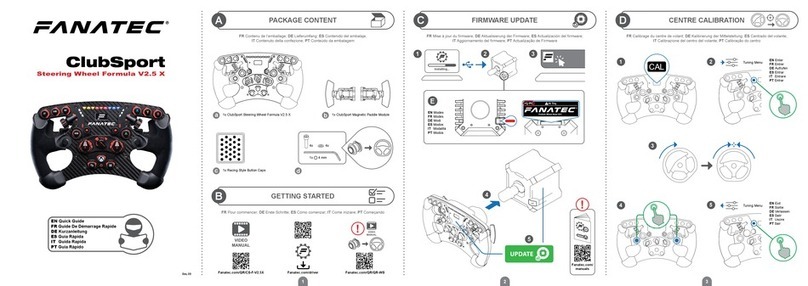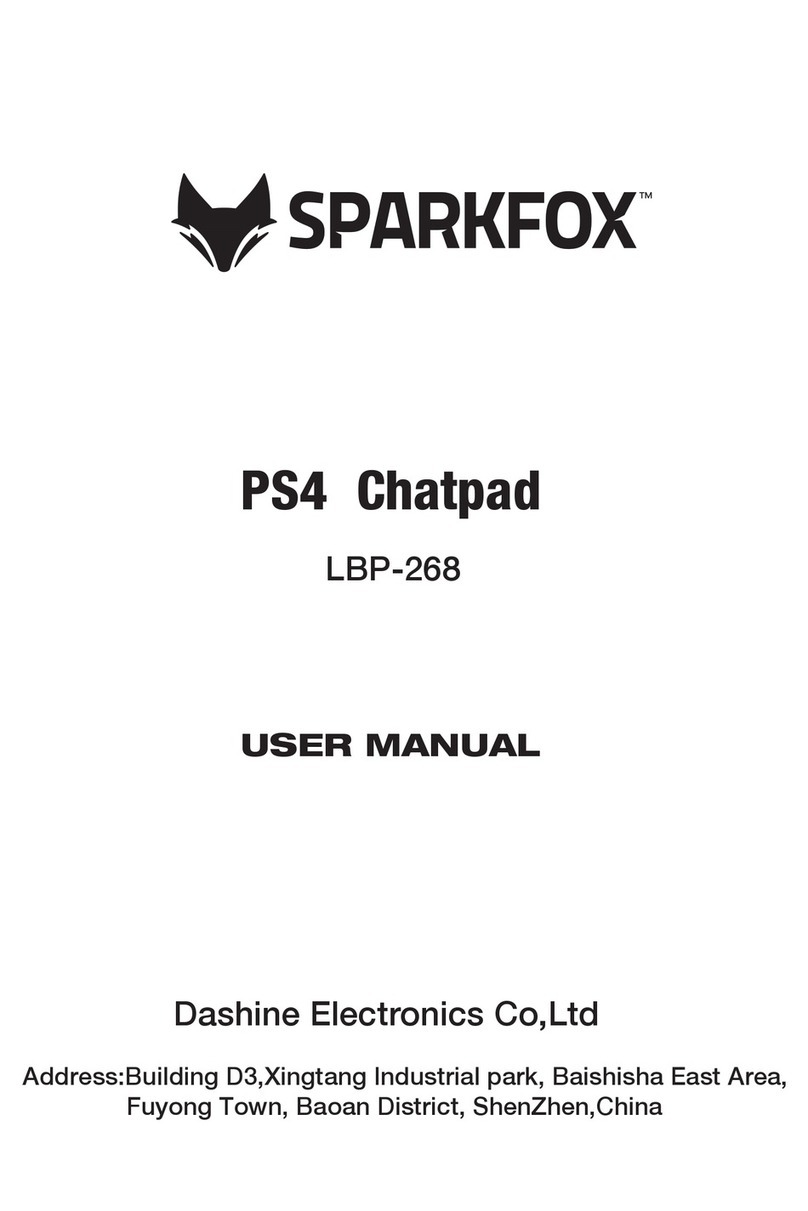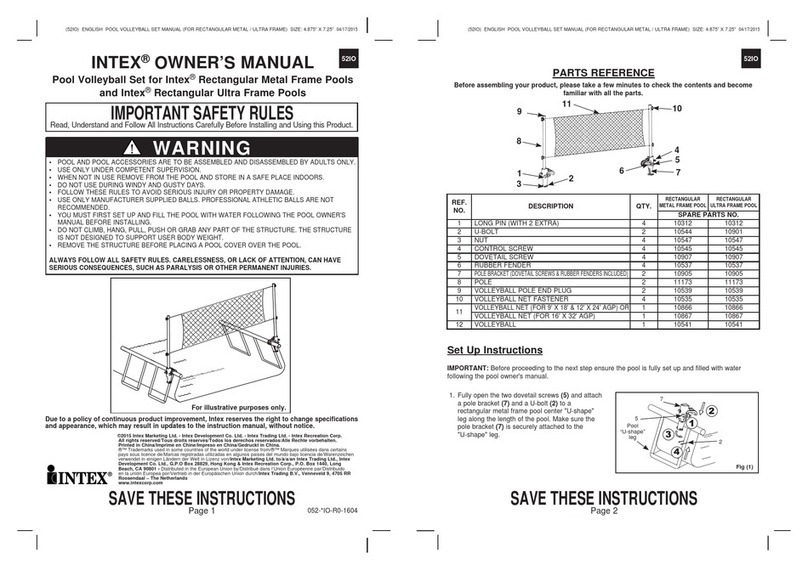FR-Tec FORMULA User manual

1
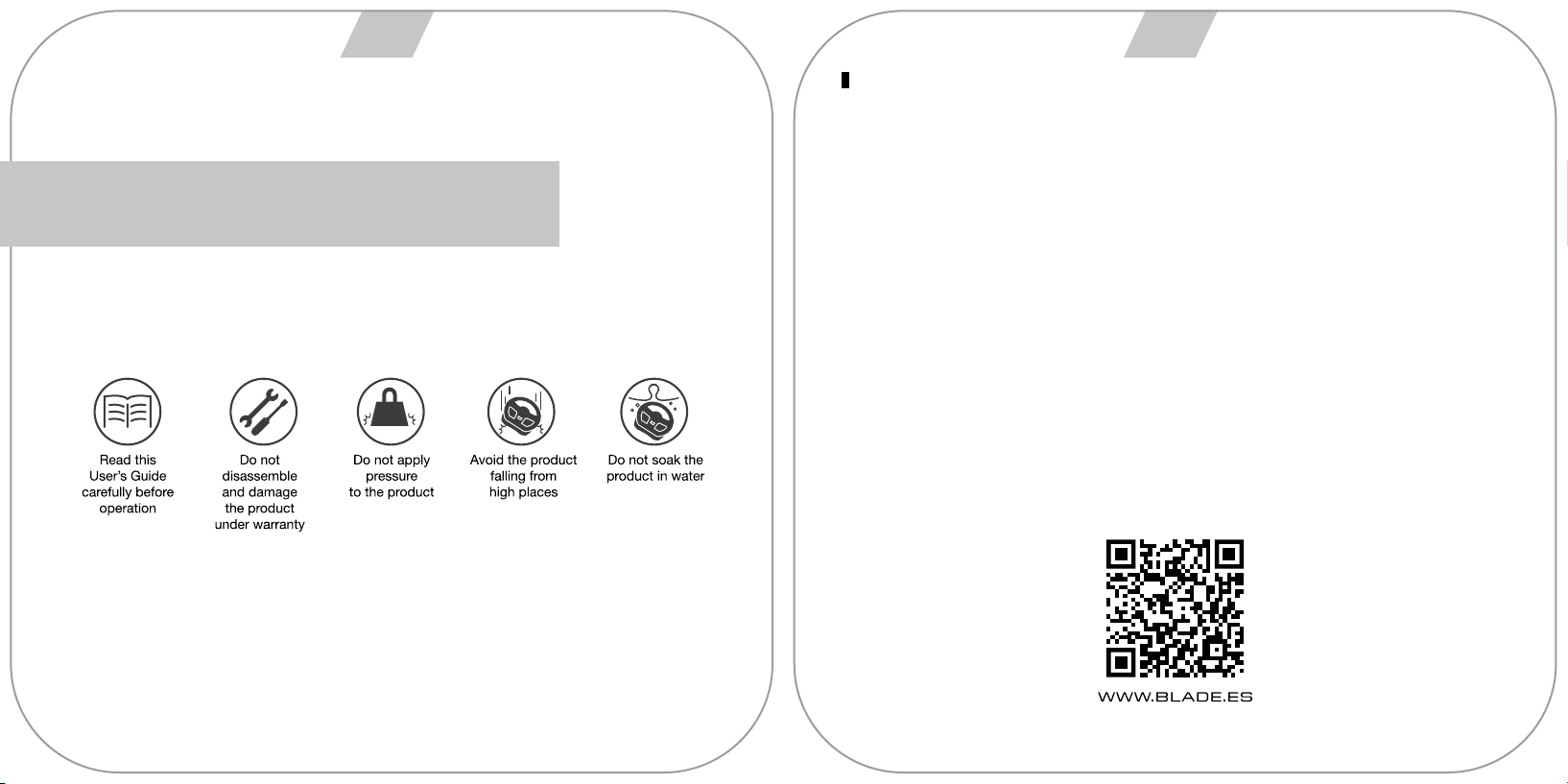
4 5
English
GENERAL INFORMATION:
The Formula Wheel steering wheel is compatible with PS4™, PS3™, XBOX Series X/S™, XBOX One™, Nintendo Switch™
and PC. The built-in vibration motors have dierent vibration modes for dierent game situations (games must support vibra-
tion).. The ergonomic design replicates a real racing wheel, reducing fatigue during long sessions and ensuring an authentic,
ecient, enjoyable driving experience.
● Compatible with PC, PS3, PS4, Xbox One, XB Series X/S, and Nintendo Switch.
● PC systems require Windows XP/7/8/10/11
● 4 action buttons, 8-way directional pad: up/down/left/right/45º angles
● Supports 8 programmable buttons: left and right paddle shifters, brake, gas/accelerator, L3, R3
● Connects to PS4™, XboxOne® and XB Series X/S® via (required) original controllers.
● 270-degree rotation
● LED acceleration lights on pedals (the 7 LEDs light up in sequence)
● 3D thumbstick
● Three sensitivity levels to suit your personal driving style.
● Vibration feedback eects for realistic racing experiences.
● · Rubber-coated wheel for a perfect grip
● Suction pads for perfect stability
● Automatic self-centering function
● Includes gas/accelerator and brake pedals
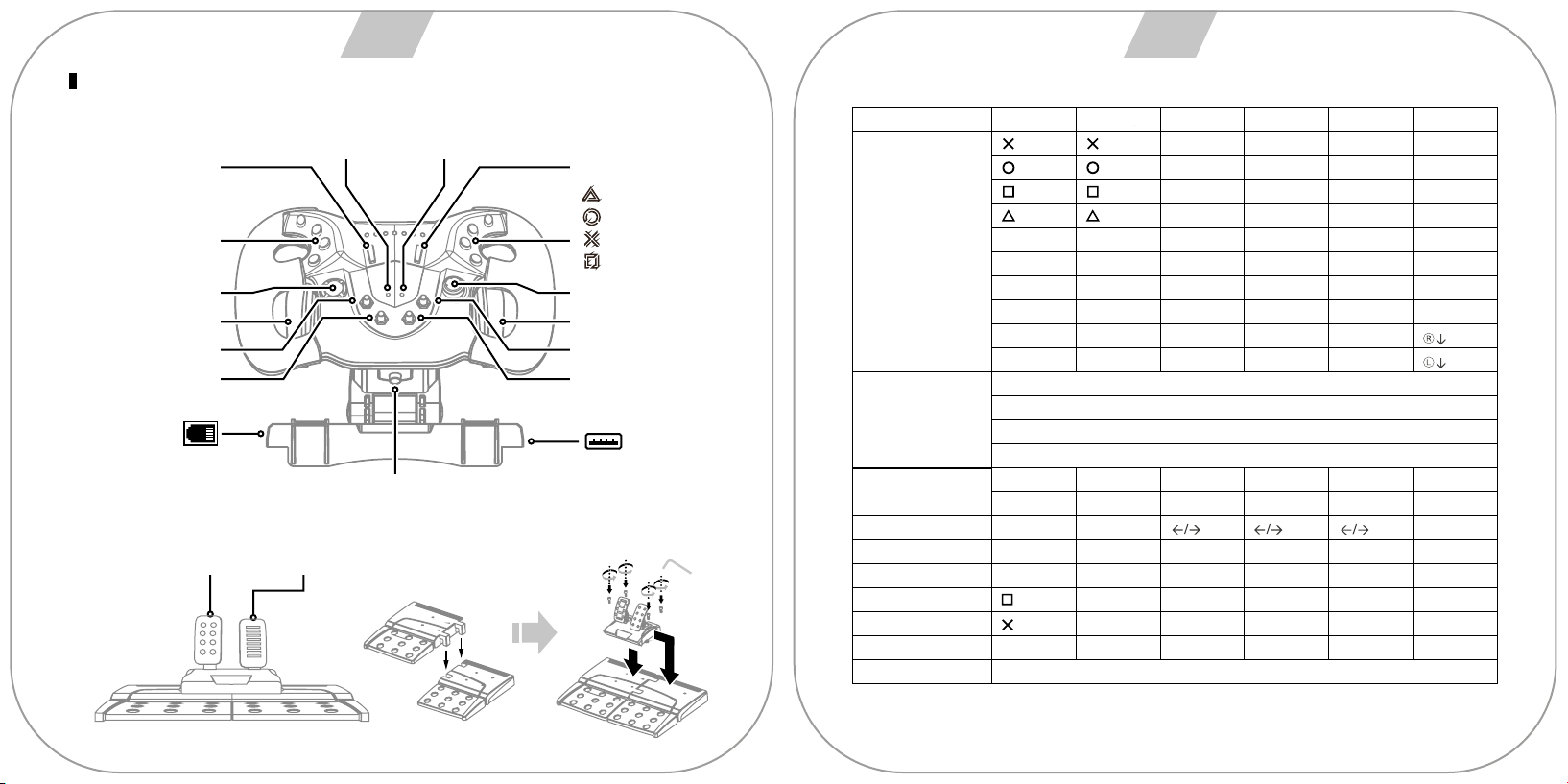
6 7
R1
L1
R2
L2
R3
L3
START
SELECT
LX
L2
R2
HOME
TYPE PS3™ PS4 BOX® PC /X-INPUT PC /D-INPUT SWITCH ™
R1
L1
R2
L2
R3
L3
OPTIONS
SHAR E
LX
L1
R1
L2
R2
HOME
A
B
X
Y
RB
LB
RT
LT
RSB
LSB
MENU
VIEW
LB
RB
LT
RT
X-GUIDE
A
B
X
Y
RB
LB
RT
LT
RSB
LSB
START
BACK
LB
RB
LT
RT
X-GUIDE
2
3
1
4
6
5
8
7
12
11
10
9
7
8
Y-
Y+
13
B
A
Y
X
R
L
ZR
ZL
+
-
LX
L
R
ZL
ZR
HOME
Action
buttons
D-pad
Functions
Directions
Left paddle shifter
Right paddle shifter
Left pedal
Right pedal
“HOME” button
“PROG” Button BUTTON MAPING
up
down
left
right
™X
™X
L2, R2, L1, R1
R - JOYSTICK
BUTTONS
Directional pad
SHARE MODE LED PROG LED OPTIONS
Left paddle shifter
L3 R3
HOME
BRAKE GAS
REMOVAL KEY
PROG
Right paddle shifter
BUTTONS
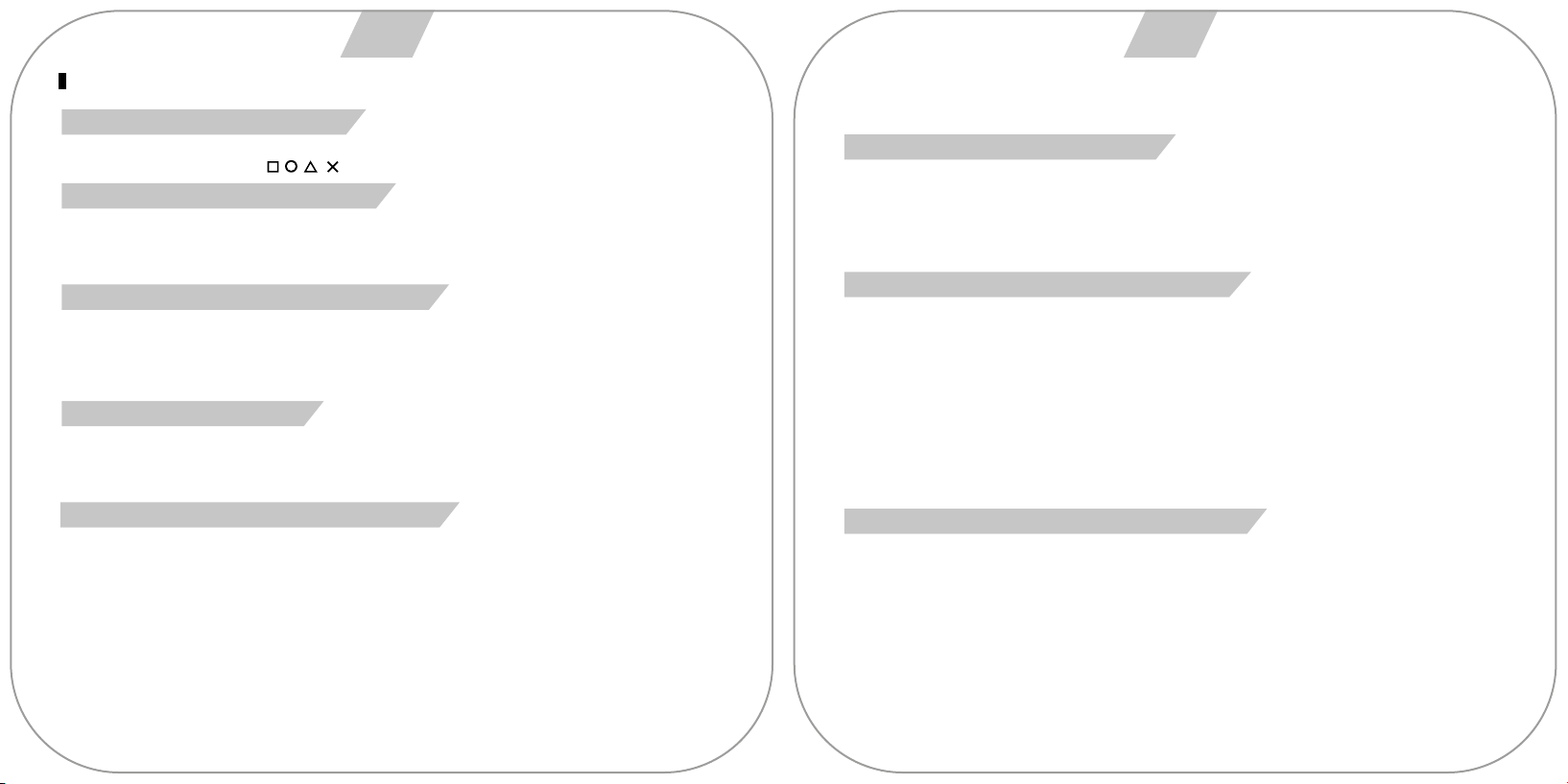
8 9
PROGRAMMING BUTTONS:
PROGRAMMING FEATURES:
a. Programmable buttons: left and right paddle shifters, brake, gas/accelerator, L3, R3
b. Non-congurable (pre-set) buttons: , , , , L1, R1, L2, R2
BUTTON CONFIGURATION PROCEDURE
1. Press the “PROG” button once, and the red LED will ash rapidly.
2. Press the pedal or switch you wish to congure once and the red LED will ash slowly.
3. Press the non-congurable button you wish to assign to it once and the programming light will go out.
4. Conguration is now complete.
RESETTING A BUTTON CONFIGURATION
1. Press the “PROG” button once, and the red LED will ash rapidly
2. Press the pedal or switch you wish to reset and the red LED will ash slowly
3. Press once again the pedal or switch you wish to reset to the factory settings for that pedal or switch and the red LED will
stay lit.
4. The resetting process is now complete
RESTORING FACTORY SETTINGS
1. Press the “PROG” button once, and the red LED will ash rapidly.
2. Press and hold down the “OPTIONS” button for 4 seconds until the red LED goes out.
3. The process is now complete. All buttons, pedals and switches will now be reset and the wheel sensitivity will return to the
default setting of Low.
WHEEL SENSITIVITY CONFIGURATION
The default sensitivity setting is Low.
You can select the sensitivity that best suits your driving style.
The options are Low (default), Medium and High. High= sharp, rapid turning. Low= smooth, gradual turning.
To change the sensitivity mode:
• Low level of sensitivity (default):
1. Press the “PROG” button once, and the red LED will ash rapidly.
2. Press the top button on the D-PAD to set the wheel sensitivity to Low.
3. The sensitivity level has been set when the red LED remains lit.
• Medium level of sensitivity:
1. Press the “PROG” button once, and the red LED will ash rapidly.
2. Press the left or right button on the D-PAD to set the wheel sensitivity to Medium.
3. The sensitivity level has been set when the red LED remains lit.
• High level of sensitivity:
1. Press the “PROG” button once, and the red LED will ash rapidly.
2. Press the bottom button on the D-PAD to set the wheel sensitivity to High.
3. The sensitivity level has been set when the red LED remains lit.
PEDAL BOARD FEATURES
The pedal board has 2 pedals:
• Left pedal (Brake)
• Right pedal (Gas/Accelerator)
CONNECTION AND INSTALLATION
CONNECTION AND INSTALLATION WITH PLAYSTATION4™
ATTENTION: Before beginning the installation procedure, make sure that the video console and the PS4™ DualS-
hock4 controller are switched o.
To use the Formula Wheel steering wheel in PS4™ follow the instructions given below in the order shown:
1. Plug the pedal cable into the “Pedals” port on the steering wheel.
2. Use the USB cable provided to connect the original PS4™ DualShock4™ controller (which should be switched o) to the
“Steering Controller” port on the steering wheel.
3. Switch on the console.
4. Plug the steering wheel’s USB cable into the USB port on your PS4™ video console.
5. When installation is complete, the red LED on the steering wheel will light up and the PS4™ video console will assign a
connection channel.
6. With the red LED on the steering wheel lit up, press the “HOME” button to access the system menu or play a game.
7. Press the “HOME” button to access the conguration menu or press the “HOME” button for 2 seconds to access the
shutdown menu.
CONNECTION AND INSTALLATION WITH PLAYSTATION3™
To use the Formula Wheel steering wheel in PS3™ follow the instructions given below in the order shown:
1. Plug the pedal cable into the “Pedals” port on the steering wheel
2. Switch on the PS3™ video console
3. Plug the USB cable into the USB port on the video console
4. After booting up, the LED light on the steering wheel will light up and the PS3 video console will assign a connection
channel
5. You can now play a video game or access the PS3™ menu. Press the “HOME” button to access the system menu or press
the “HOME” button for 2 seconds to access the shutdown menu.
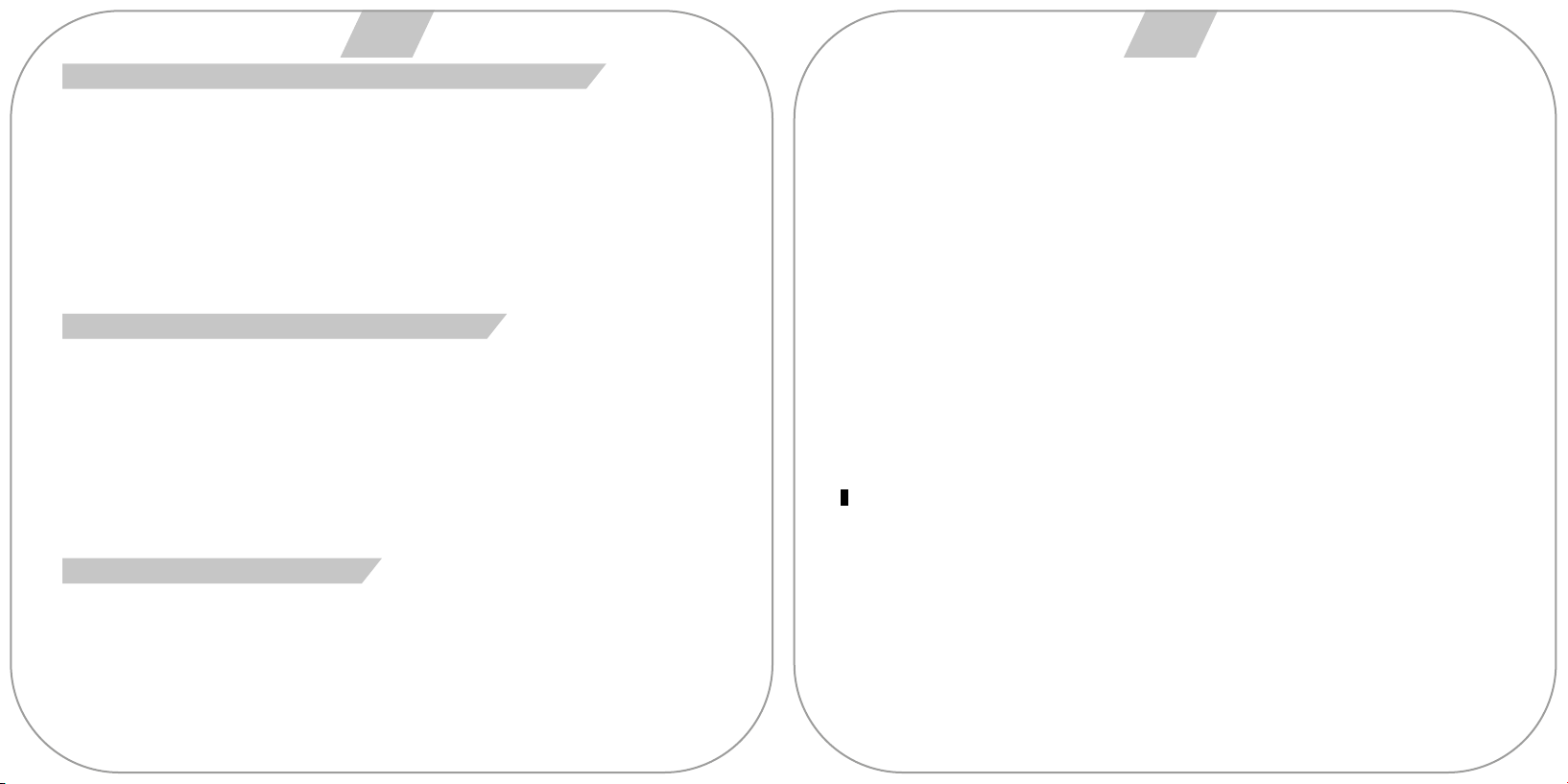
10 11
CONNECTION AND INSTALLATION WITH XBOX ONE™ AND XBOX SERIES X/S™
ATTENTION: Before beginning the installation procedure, make sure that the video console and the Xbox One™ or Xbox
Series X/S™ controller are switched o.
ATTENTION: USB to USB-C data and charging cable not included.
To use the Formula Wheel steering wheel in Xbox One™ or Xbox Series X/S™ follow the instructions given below in the order
shown:
1. Plug the pedal cable into the “Pedals” port on the steering wheel.
2. Use the USB cable to connect the original Xbox One™ or Xbox Series X/S™ controller to the “Steering Controller” port
on the steering wheel.
3. Switch on the console.
4. Plug the steering wheel’s USB cable into the USB port on your Xbox One™ or Xbox Series X/S™ video console.
5. When installation is complete, the red LED on the steering wheel will light up and the Xbox One™ or Xbox Series X/S™
video console will assign a connection channel.
6. With the red LED on the steering wheel lit up, press the “HOME” button to access the system menu or play a game.
7. Press the “HOME” button to access the conguration menu or press the “HOME” button for 1 second to access the
shutdown menu.
CONNECTION AND INSTALLATION WITH NINTENDO SWITCH™
To use the Formula Wheel steering wheel in Nintendo Switch™ follow the instructions given below in
the order shown:
Attention. If you have not used the original “Switch PRO” controller before, please use the JoyCon to adjust the settings as
follows to enable connection via USB cable.
1) System Settings
2) Controllers and sensors
3) Pro Controller Wired Communication -> On
1. Plug the pedal cable into the “Pedals” port on the steering wheel
2. Connect the steering wheel’s USB cable to the USB port on the Nintendo Switch™ video console
3. Switch on the Nintendo Switch™ console
4. When installation is complete, the red LED on the steering wheel will light up
5. To take a screenshot, simultaneously press the “SHARE” button and the “OPTIONS” button.
CONNECTION AND INSTALLATION WITH PC
To use the Formula Wheel steering wheel with a PC follow the instructions given below in the order
shown:
1. Plug the pedal cable into the “Pedals” port on the steering wheel.
2. Plug the USB cable into the USB port on the PC.
3. When installation is complete, the red LED on the steering wheel will light up.
Connection mode:
a. PC (Xinput):
1. The default connection mode is Xinput.
2. To enter the Dinput connection mode, press and hold down the “HOME” button for 3 seconds. The red LED will ash for
3 seconds.
3. To return to the Xinput connection mode, press and hold down the “HOME” button for 3 seconds .
b. PC (Dinput):
1. Open the drivers directory.
2. Press “SETUP”.
3. Install the drivers following the instructions.
4. Connect the steering wheel to the PC.
5. Go to Start.
6. Go to Control Panel.
7. Go to Devices and Printers.
8. Right click on Devices.
9. Go to Controller Settings.
10. Go to Properties.
Steering wheel test:
• In the test interface, you can test the operation of the buttons and the steering wheel rotation separately.
• You can calibrate the steering wheel rotation in the calibration interface.
• You can test the vibration in the vibration interface
• You can test the operation of pedals and gears in the test interface
Deleting drivers:
1. Go to Start => Control Panel= > Apps and Features/Programs and Features
2. Find the name of the driver and click on “delete”
3. Download the drivers at: https://blade.es/en/producto/formula-wheel-eng/
TROUBLESHOOTING:
• If the red LED is not lit at the end of the installation procedure, reconnect the steering wheel and repeat the installation pro-
cess
• If the steering wheel does not respond, please disconnect and reconnect it, repeating all the installation steps in the order
shown
• The steering controller should be switched o during the installation process to avoid connection failure during installation
• The steering wheel has a button conguration memory, so if the buttons are congured incorrectly follow the instructions in
“RESETTING A BUTTON CONFIGURATION” or “RESTORING FACTORY SETTINGS” to clear the stored settings
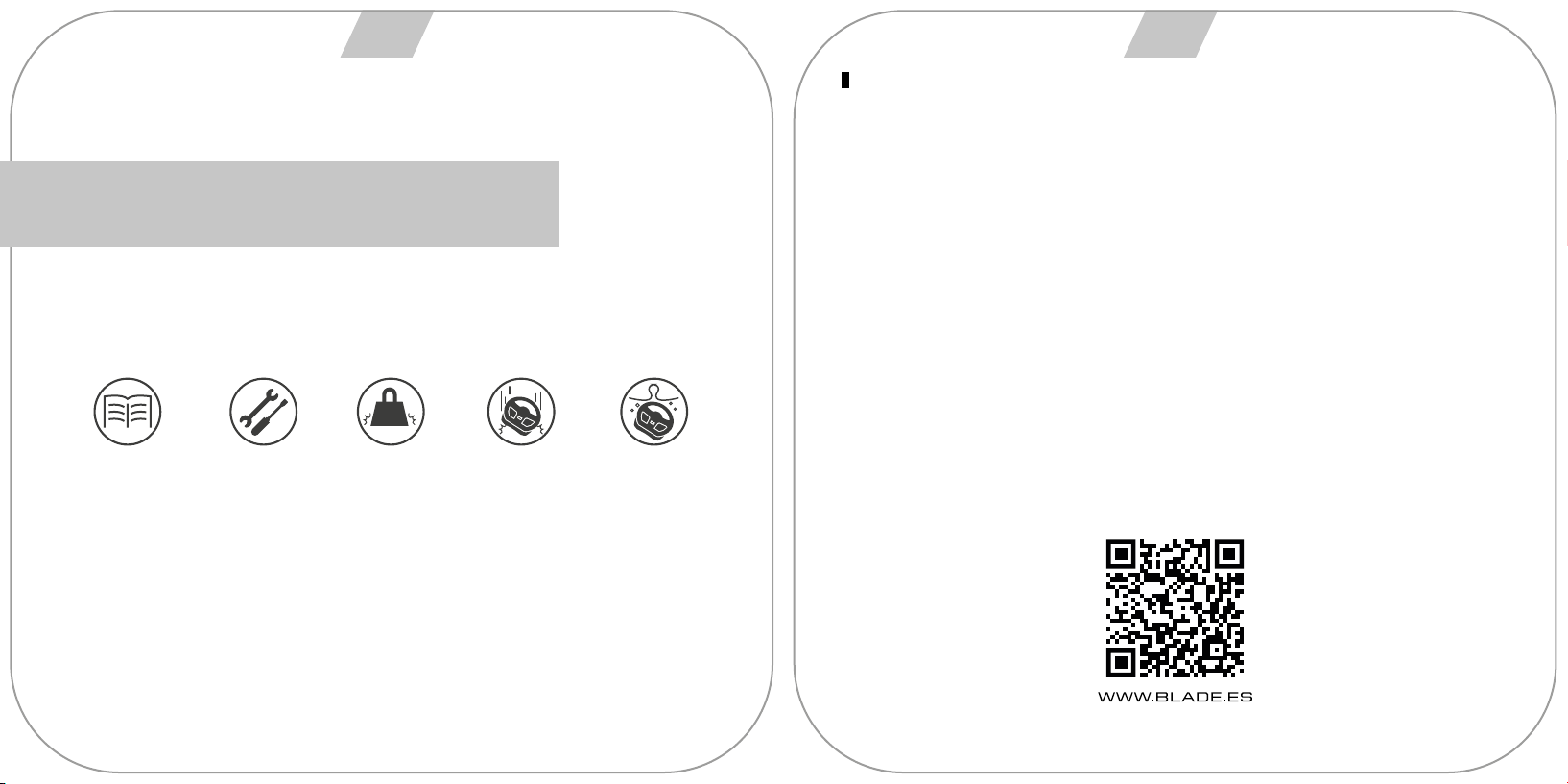
12 13
Español
Lea esta guía
detenidamente
antes de usar
el producto.
No desmonte o
dañe el producto
en garantía.
No aplicar presión
al producto.
Evite las caídas del
producto desde
lugares altos.
No sumerja el
producto en agua.
INFORMACIÓN GENERAL:
El volante Formula Wheel es compatible con PS4™, PS3™, XBOX Series X/S™, XBOX One™, Nintendo Switch™ y PC. Los
motores de Vibración incorporados pueden realizar diferentes modos de vibración acordes con las situaciones de juego (los
juegos deben disponer de vibración). El diseño ergonómico replica un volante de carreras real, esto disminuye la fatiga du-
rante el uso prolongado. Hace la conducción más auténtica, ecaz y disfrutable.
● Compatible con PC y PS3, PS4, Xbox One, XB Series X/S, y Nintendo Switch.
● El sistema de PC requiere Windows XP/7/8/10/11
● 4 botones de acción, pad direccional de 8 direcciones: arriba/abajo/izquierda/derecha/ ángulos de 45º
● Soporta 8 teclas programadas: levas derecha e izquierda, freno, acelerador, L3, R3
● Se conecta con PS4™ , XboxOne® y XB Series X/S® a través de los mandos originales requeridos.
● Rotación de 270 grados
● Visualización de LEDs cuando se acelera en los pedales (los 7 LEDs se encenderán en secuencia)
● Stick analógico 3D
● Tres niveles de modos de sensibilidad a su estilo de conducción personal.
● Efectos de retroalimentación de vibración para experiencias de carreras realistas.
● Volante recubierto de goma para un agarre perfecto
● Ventosas para una perfecta estabilidad
● Función de centrado automático
● Incluye pedales de gas y freno
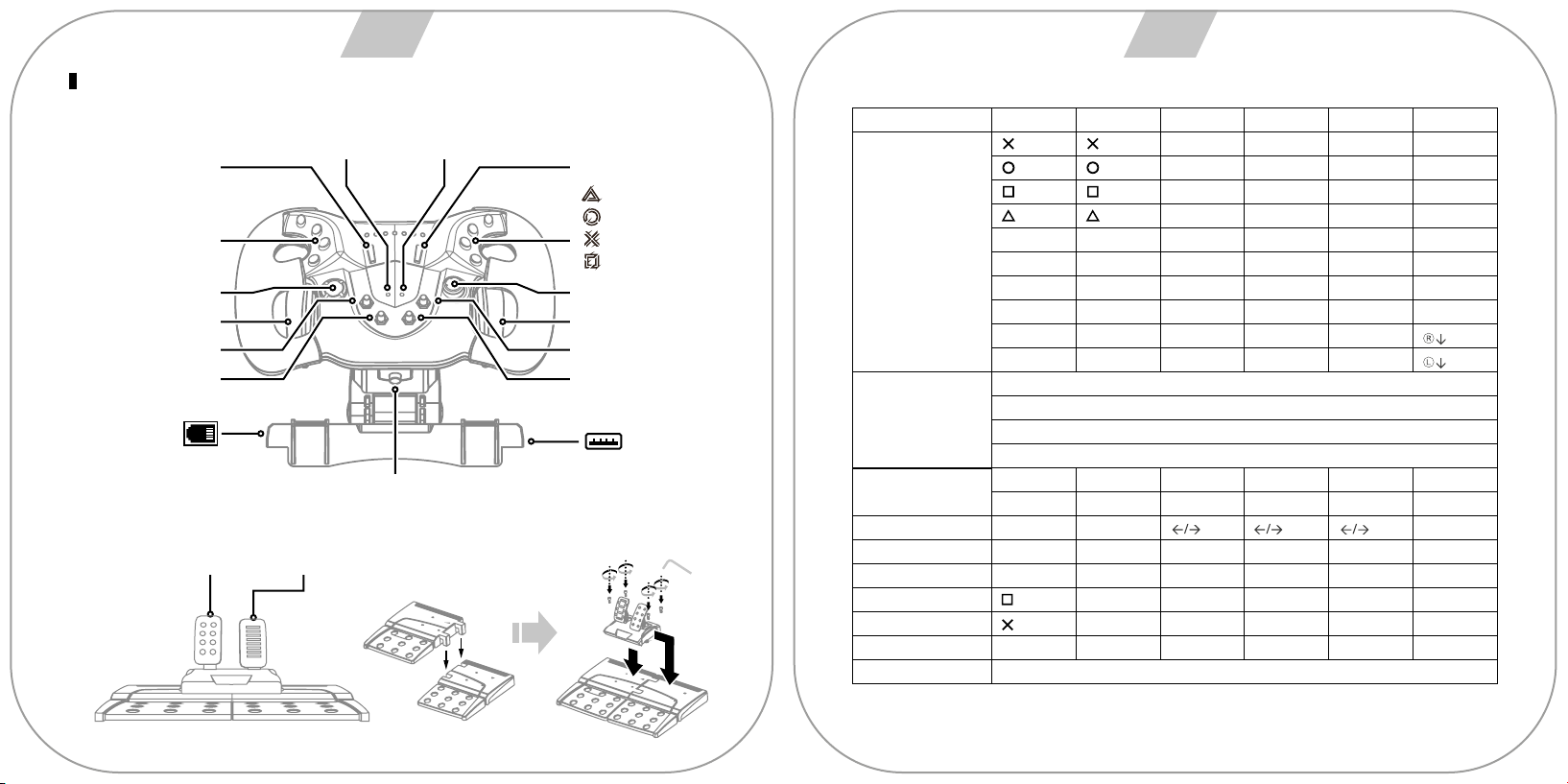
14 15
Botones
de acción
Pad
direccional
Funciones
Direcciones
Leva derecha
Leva izquierda
Pedal izquierdo
Pedal derecho
Botón “HOME”
Botón “PROG” CONFIGURACIÓN DE BOTONES
arriba
abajo
derecha
izquierda
R1
L1
R2
L2
R3
L3
START
SELECT
LX
L2
R2
HOME
TYPE PS3™ PS4 ™X BOX® PC /X-INPUT PC /D-INPUT SWITCH ™
R1
L1
R2
L2
R3
L3
OPTION S
SHAR E
LX
L1
R1
L2
R2
HOME
A
B
X
Y
RB
LB
RT
LT
RSB
LSB
MENU
VIEW
LB
RB
LT
RT
X-GUIDE
A
B
X
Y
RB
LB
RT
LT
RSB
LSB
START
BACK
LB
RB
LT
RT
X-GUIDE
2
3
1
4
6
5
8
7
12
11
10
9
7
8
Y-
Y+
13
B
A
Y
X
R
L
ZR
ZL
+
-
LX
L
R
ZL
ZR
HOME
L2, R2, L1, R1
R - JOYSTICK
BOTONES:
PAD DIRECCIONAL
SHARE MODE LED PROG LED OPTIONS
LEVA DE CAMBIO IZQUIERDA (L1)
L3 R3
HOME
FRENO ACCELERADOR
BOTÓN ANCLAJE
PROG
LEVA DE CAMBIO DERECHA (R1)
DISPOSICIÓN DE BOTONES
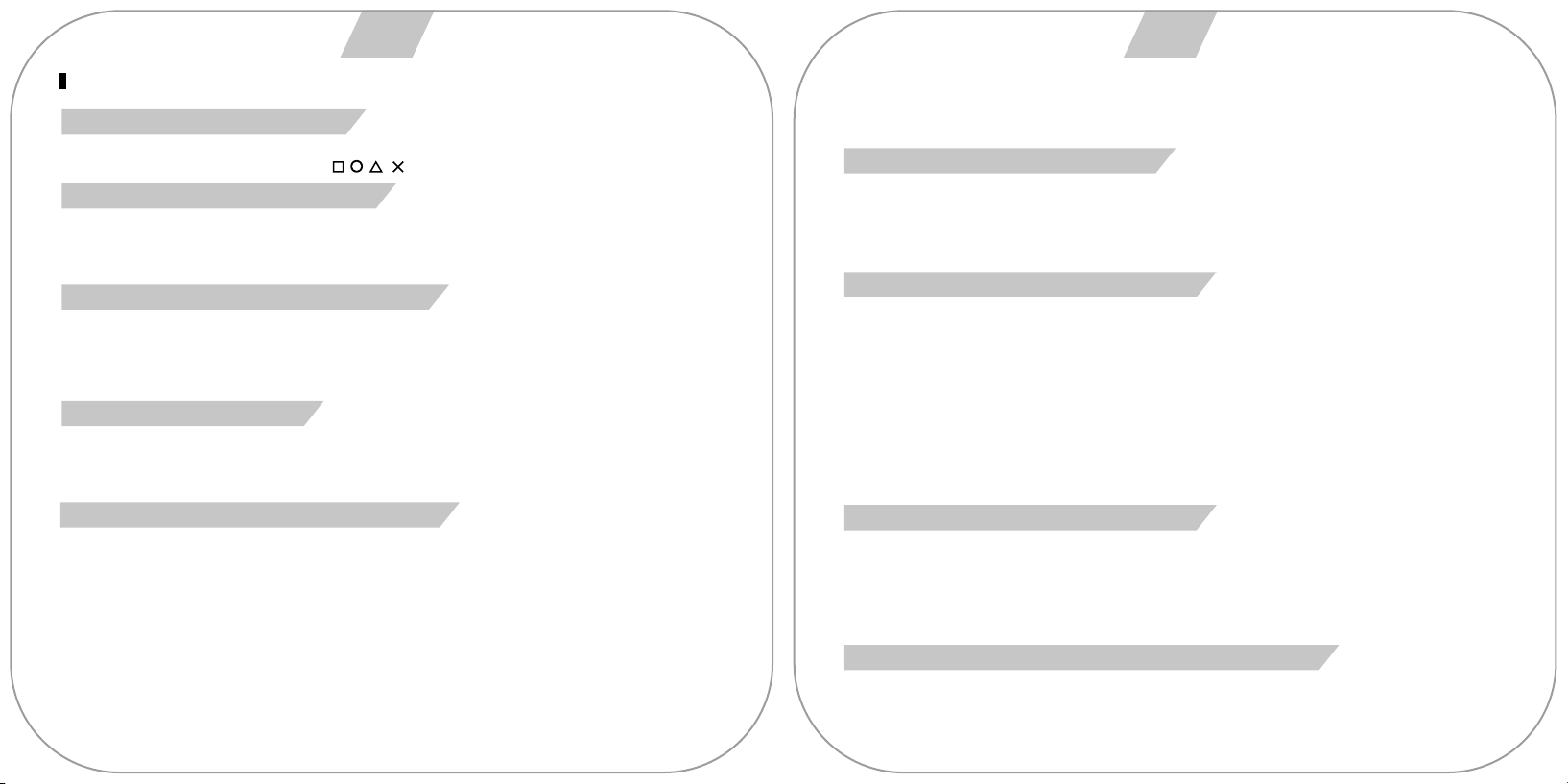
16 17
PROGRAMACIÓN DE LOS BOTONES:
CARACTERÍSTICAS DE PROGRAMACIÓN
a. Botones programables: leva izquierda, leva derecha, freno, accelerador, L3, R3
b. Botones jos no congurables (preestablezidos): , , , , L1, R1, L2, R2
MÉTODO DE CONFIGURACIÓN DE BOTONES
1. Presionar una vez el botón “PROG”, el LED rojo parpadeará rápidamente.
2. Presionar una vez el “pedal o la palanca de conguración” que desee congurar, el LED rojo parpadeara lentamente.
c. Presionar una vez el “boton jo no cingurable” que le quiera asignar, la luz de programación se apagará.
4. La conguración ha sido completada.
REESTABLECER LA CONFIGURACIÓN DE UN BOTÓN
1. Presionar una vez el botón “PROG” una vez, el LED rojo parpadeará rápidamente
2. Presionar una vez el pedal o la palanca que desee restablecer, el LED rojo parpadeara lentamente
3. Presionar una vez, de nuevo, el pedal o la palanca que se desee restablecer a la conguración de fábrica de esa palanca
o pedal, el LED rojo se mantendrá jo.
4. El proceso de restablecimiento ya ha nalizado
RESTABLECIMIENTO DE FÁBRICA
1. Presionar una vez el botón “PROG” y el LED rojo parpadeará rápidamente.
2. Presionar y mantener presionado el botón “OPTIONS” durante 4 segundos hasta que el LED rojo se apage.
3. El proceso ya ha nalizado. Se restablecerán todas las conguraciones de botones, pedales, palancas y la sensibilidad
del volante se restablecerá al Nivel Alto.
CONFIGURACIÓN DE LA SENSIBILIDAD DEL VOLANTE
Por defecto la sensibilidad esta ajustada en baja.
Puede seleccionar la sensibilidad que mejor se ajuste a su estilo de conducción.
Puede seleccionar entre Baja, Media y Alta (preestablecido). Alta= giro brusco y rápido. Baja= giro suave y progresivo.
Para cambiar el modo de sensibilidad:
• Nivel bajo de sensibilidad:
1. Presionar una vez el botón “PROG”, el LED rojo parpadeará rápidamente.
2. Presionar el botón arriba del “PAD DIRECCIONAL” para congurar la sensibilidad del volante en el nivel bajo.
3. La sensibilidad ha sido congurada cuando el LED rojo se mantenga encendido.
• Nivel medio de sensibilidad:
1. Presionar una vez el botón “PROG”, el LED rojo parpadeará rápidamente.
2. Presionar el botón derecho o izquierdo del “PAD DIRECCIONAL” para congurar la sensibilidad del volante en el nivel
medio.
3. La sensibilidad ha sido congurada cuando el LED rojo se mantenga encendido.
• Nivel alto de sensibilidad (preestablecido):
1. Presionar una vez el botón “PROG”, el LED rojo parpadeará rápidamente.
2. Presionar el botón abajo del “PAD DIRECCIONAL” para congurar la sensibilidad del volante en el nivel alto.
3. La sensibilidad ha sido congurada cuando el LED rojo se mantenga encendido.
CARACTERISTICAS DE LA BASE DE PEDALES
La base de pedales está compuesta por 2 pedales:
• Pedal izquierdo (Freno)
• Pedal derecho (Acelerador)
CONEXIÓN E INSTALACIÓN
CONEXIÓN E INSTALACIÓN CON PLAYSTATION4™
NOTA: Antes de empezar con los pasos de instalación cerciorarse de que la video consola y el mando DualShock4 de PS4™
estén apagados.
Para usar el volante Formula Wheel en PS4™ siga los pasos siguientes en el orden indicado:
1. Insertar el cable de los pedales en el “Puerto de pedales” del volante.
2. Conectar el mando original DualShock4™ de PS4™, el mando debe estar apagado, con el cable USB proporcionado,
al puerto “Puerto mando guía” del volante.
3. Encender la consola.
4. Conectar el cable USB del volante al puerto USB de la video consola PS4™.
5. Cuando la instalación esté completada se encenderá el LED rojo del volante. Y la video consola PS4™ le asignará un
canal de conexión.
6. Con el LED rojo del volante encendido presione el botón “HOME” para entrar en el menú del sistema o acceder al juego.
7. Presionar el botón “HOME” para entrar en el menú de conguración o presionar el botón “HOME” durante 2 segundos
para entrar en el menú de apagado.
CONEXIÓN E INSTALACIÓN CON PLAYSTATION3™
Para usar el volante Formula Wheel en PS3™ siga los pasos siguientes en el orden indicado:
1. Insertar el cable de los pedales en el “Puerto de pedales” del volante
3. Encender la video consola PS3™
4. Insertar el cable USB en el puerto USB de la video consola
5. Después de arrancar, la luz LED del volante se encenderá y la video consola PS3 le asignará un canal de conexión
6. Ya se puede arrancar el video juego o entrar en el menú de PS3™. Presionar el botón “HOME” para entrar en el menú del
sistema o presionar el botón “HOME” durante 2 segundos para entrar en el menú de apagado.
CONEXIÓN E INSTALACIÓN CON XBOX ONE™ Y XBOX SERIES X/S™
NOTA: Antes de empezar con los pasos de instalación cerciorarse de que la video consola y el mando de Xbox One™ o Xbox
Series X/S™ estén apagados.
NOTA: Cable USB a USB-C para datos y carga no incluido.

18 19
Para usar el volante Formula Wheel en Xbox One™ o Xbox Series X/S™ siga los pasos siguientes en el orden indicado:
1. Insertar el cable de los pedales en el “Puerto de pedales” del volante.
3. Conectar el mando original Xbox One™ o Xbox Series X/S™, con cable USB, al puerto “Puerto mando guía” del volante.
4. Encender la consola.
5. Conectar el cable USB del volante al puerto USB de la video consola Xbox One™ o Xbox Series X/S™.
6. Cuando la instalación esté completada se encenderá el LED rojo del volante. Y la video consola Xbox One™ o Xbox
Series X/S™ le asignará un canal de conexión.
7. Con el LED rojo del volante encendido presione el botón “HOME” para entrar en el menú del sistema o acceder al juego.
8. Presionar el botón “HOME” para entrar en el menú de conguración o presionar el botón “HOME” durante 1 segundo para
entrar en el menú de apagado.
CONEXIÓN E INSTALACIÓN CON NINTENDO SWITCH™
Para usar el volante Formula Wheel en Nintendo Switch™ siga los pasos siguientes en el orden indicado
Nota. Si no ha utilizado antes el mando original “Switch PRO”, por favor, utilice el JoyCon para realizar los siguientes ajustes
para habilitar la función de conexión por cable USB.
1) Ajustes
2) Controlador y sensor
3) Conexión por cable del mando Pro -> Si
1. Insertar el cable de los pedales en el “Puerto de pedales” del volante
2. Conectar el cable USB del volante al puerto USB de la video consola Nintendo Switch™
3. Encender la consola Nintendo Switch™
4. Cuando la instalación esté completada se encenderá el LED rojo del volante
5. Para realizar una captura de pantalla presionar simultáneamente el botón “SHARE” y el botón “OPTIONS”
CONEXIÓN E INSTALACIÓN CON PC
Para usar el volante Suzuka Wheel Elite Next en PC siga los pasos siguientes en el orden indicado:
1. Insertar el cable de los pedales en el “Puerto de pedales” del volante.
2. Insertar el cable USB en el puerto USB del PC.
3. Cuando la instalación esté completada se encenderá el LED rojo del volante.
Modo de conexión:
a. PC (Xinput):
1. El modo de conexión preestablecido es Xinput.
2. Mantener presionado el botón “HOME” durante 3 segundos para entrar en el modo de conexión Dinput. El LED rojo
parpadeará durante 3 segundos.
3. Mantener presionado el botón “HOME” durante 3 segundos para volver al modo de conexión Xinput.
b. PC (Dinput):
1. Abra los drivers.
2. Presione “SETUP”.
3. Instale los drivers siguiendo las instrucciones.
4. Conecte el volante al PC.
5. Acceder a Inicio.
6. Acceder a Panel.
7. Acceder a Equipo e Impresoras.
8. Hacer clic derecho sobre Equipo.
9. Acceder a Conguración del controlador.
10. Acceder a Propiedades.
Test del volante:
• En la interfaz de testeo puede probar el funcionamiento de los botones y del giro del volante por separado
• Puede calibrar el giro del volante en la interfaz de calibración
• Puede testear la vibración en la interfaz de vibración
• Puede comprobar el funcionamiento de pedales y cambios en la interfaz de testeo
Eliminar drivers:
1. Acceder a Inicio => Acceder a Panel de Control => Acceder a Aplicaciones y Funciones
2. Buscar el nombre del driver y clicar en “eliminar”
3. Descargar los drivers en: https://blade.es/en/producto/formula-wheel-eng/
SOLUCIÓN DE PROBLEMAS:
• Si después del proceso de instalación no se enciende el LED rojo, reconectar de nuevo el volante y realizar el proceso de
instalación nuevamente
• Cuando el volante no responde, por favor desconecte el volante y vuelva a conectarlo, realizando nuevamente los pasos de
instalación en el orden indicado
• El mando usado de guía debe estar apagado durante el proceso de instalación para evitar el fallo de conexión durante la
misma
• Debido a que el volante dispone de memoria de conguración de botones, si los botones están congurados de manera in-
correcta, siga los pasos de “REESTABLECER LA PROGRAMACIÓN DE UN BOTÓN” o “RESTABLECIMIENTO DE FÁBRICA”
para borrar los parámetros memorizados
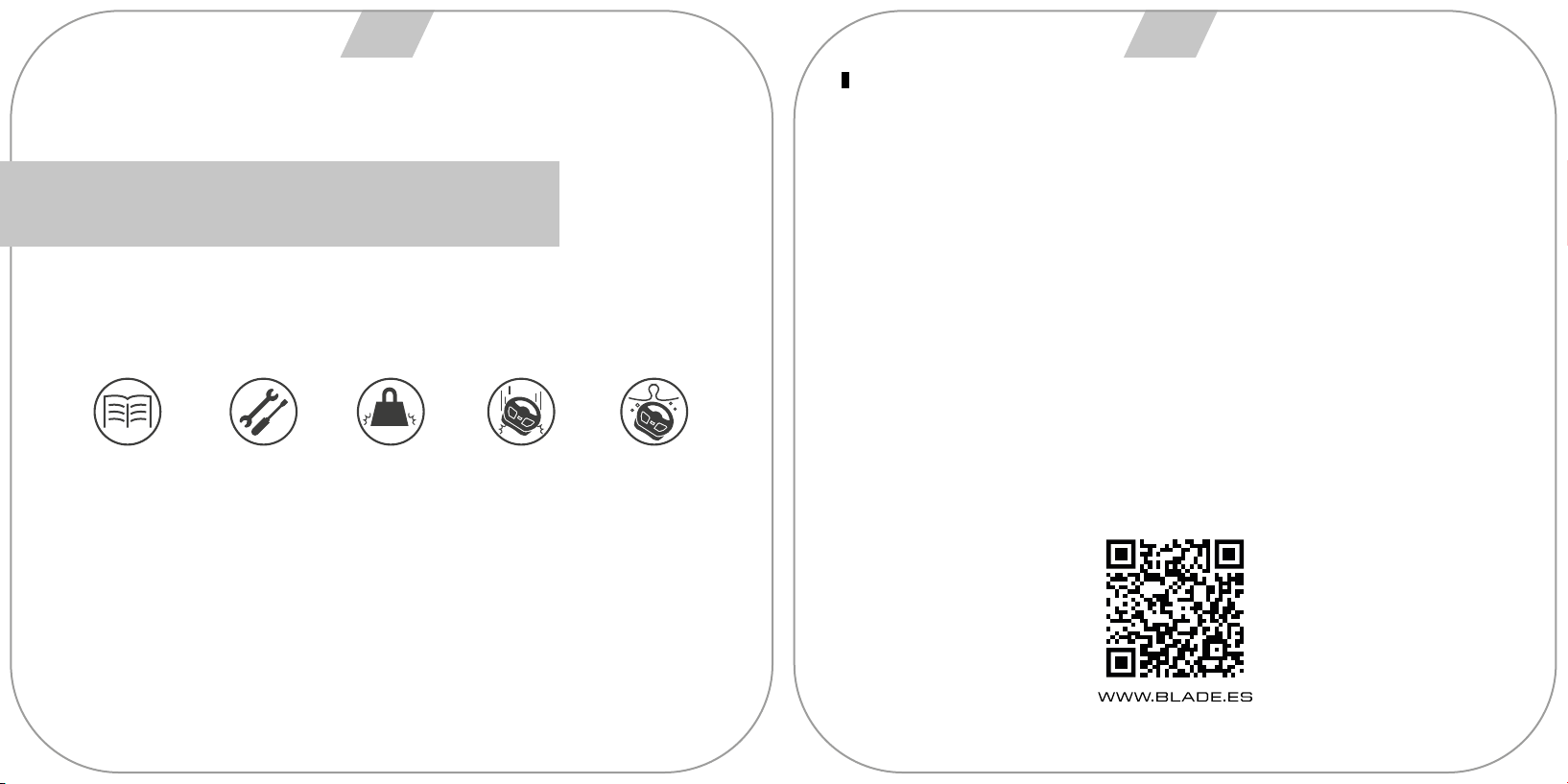
20 21
Català
Llegeixi
aquesta guia
detingudament
abans de fer servir.
No desmunti o
trenqui el producte
en garantia.
No aplicar pressió
al producte.
Eviti les caigudes
del producte des
de llocs alts.
No submergeixi el
producte a aigua.
INFORMACIÓ GENERAL:
El volant Formula Wheel és compatible amb PS4™, PS3™, XBOX Sèries X/S™, XBOX One™, Nintendo Switch™ i PC. Els
motors de Vibració incorporats poden realitzar diferents maneres de vibració concordes amb les situacions de joc (els jocs han
de disposar de vibració). El disseny ergonòmic replica un volant de carreres real, això disminueix la fatiga durant l’ús prolongat.
Fa la conducció més autèntica i ecaç
● Compatible amb PC i PS3, PS4, Xbox *One, *XB Sèries X/S, i Nintendo *Switch.
● El sistema de PC requereix Windows XP/7/8/10/11
● 4 botons d’acció, *pad direccional de 8 adreces: a dalt/a baix/esquerra/dreta/ angles de 45°
● Suporta 8 tecles programades: lleves dreta i esquerra, fre, accelerador, L3, R3
● Es connecta amb PS4™ , *XboxOne® i *XB Sèries X/S® a través dels comandaments originals requerits.
● Rotació de 270 graus
● Visualització de Leds quan s’accelera en els pedals (els 7 Leds s’encendran en seqüència)
● Estic analògic 3D
● Tres nivells de maneres de sensibilitat al seu estil de conducció personal.
● Efectes de retroalimentació de vibració per a experiències de carreres realistes.
● Volant recobert de goma per a un agarri perfecte
● Ventoses per a una perfecta estabilitat
● Funció de centrat automàtic
● Inclou pedals de gas i fre

22 23
Botons
d’acció
Pad
direccional
Funcions
Direccions
LLeva dreta
Lleva equerra
Pedal esquerra
Pedal dret
Botó “HOME”
Botó “PROG” CONFIGURACIÓ DE BOTONS
adalt
abaix
dreta
esquerra
R1
L1
R2
L2
R3
L3
START
SELECT
LX
L2
R2
HOME
TYPE PS3™ PS4 ™X BOX® PC /X-INPUT PC /D-INPUT SWITCH ™
R1
L1
R2
L2
R3
L3
OPTION S
SHAR E
LX
L1
R1
L2
R2
HOME
A
B
X
Y
RB
LB
RT
LT
RSB
LSB
MENU
VIEW
LB
RB
LT
RT
X-GUIDE
A
B
X
Y
RB
LB
RT
LT
RSB
LSB
START
BACK
LB
RB
LT
RT
X-GUIDE
2
3
1
4
6
5
8
7
12
11
10
9
7
8
Y-
Y+
13
B
A
Y
X
R
L
ZR
ZL
+
-
LX
L
R
ZL
ZR
HOME
L2, R2, L1, R1
R - JOYSTICK
BOTONS
PAD DIRECCIONAL
SHARE MODE LED PROG LED OPTIONS
LLEVA DE CANVI ESQUERRA (L1)
L3 R3
HOME
FRE ACCELERADOR
BOTÓ ANCLATJE PORT DE COMANDAMENT GUIA
PORT DE PEDALS
PROG
LLEVA DE CANVI DRETA (R1)
DISPOSICIÓ DE BOTONS

24 25
• Nivell alt de sensibilitat (preestablert):
1. Pressionar una vegada el botó “PROG”, el LED vermell parpellejarà ràpidament.
2. Pressionar el botó a baix del “PAD DIRECCIONAL” per a congurar la sensibilitat del volant en el nivell alt.
3. La sensibilitat ha estat congurada quan el LED vermell es mantingui encès.
CARACTERÍSTIQUES DE LA BASE DE PEDALS
La base de pedals està composta per 2 pedals:
• Pedal esquerre (Fre)
• Pedal dret (Accelerador)
CONEXIÓ I INSTALACIÓ
CONNEXIÓ I INSTAL·LACIÓ AMB PLAYSTATION4™
NOTA: Abans de començar amb els passos d’instal·lació cerciorar-se que la videoconsola i el comandament DualShock4 de
PS4™ estiguin apagats.
Per a usar el volant Formula Wheel en PS4™ segueixi els passos següents en l’ordre indicat:
1. Inserir el cable dels pedals en el “Port de pedals” del volant.
2. Connectar el comandament original DualShock4™ de PS4™, el comandament ha d’estar apagat, amb el cable USB
proporcionat, al port “Port mano guia” del volant.
3. Encendre la consola.
4. Connectar el cable USB del volant al port USB de la videoconsola PS4™.
5. Quan la instal·lació estigui completada s’encendrà el LED vermell del volant. I la videoconsola PS4™ li assignarà un canal
de connexió.
6. Amb el LED vermell del volant encès pressioni el botó “HOME” per a entrar en el menú del sistema o accedir al joc.
7. Pressionar el botó “HOME” per a entrar en el menú de conguració o pressionar el botó “HOME” durant 2 segons per a
entrar en el menú d’apagat.
CONNEXIÓ I INSTAL·LACIÓ AMB PLAYSTATION3™
Per a usar el volant Formula Wheel en PS3™ segueixi els passos següents en l’ordre indicat:
1. Inserir el cable dels pedals en el “Port de pedals” del volant
3. Encendre la videoconsola PS3™
4. Inserir el cable USB en el port USB de la videoconsola
5. Després d’arrencar, la llum LED del volant s’encendrà i la videoconsola PS3 li assignarà un canal de connexió
6. Ja es pot arrencar el videojoc o entrar en el menú de PS3™. Pressionar el botó “HOME” per a entrar en el menú del siste-
ma o pressionar el botó “HOME” durant 2 segons per a entrar en el menú d’apagat.
PROGRAMACIÓ DELS BOTONS:
CARACTERÍSTIQUES DE PROGRAMACIÓ
a. Botons programables: lleva esquerra, lleva dreta, fre, accelerador, L3, R3
b. Botons xos no congurables (preestablerts): , , , , L1, R1, L2, R2
MÈTODE DE CONFIGURACIÓ DE BOTONS
1. Pressionar una vegada el botó “PROG”, el LED vermell parpellejarà ràpidament.
2. Pressionar una vegada el “pedal o la palanca de conguració” que desitgi congurar, el LED vermell parpellegés lentament.
3. Pressionar una vegada el “botó x no congurable” que li vulgui assignar, la llum de programació s’apagarà.
4. La conguració ha estat completada.
RESTABLIR LA CONFIGURACIÓ D’UN BOTÓ
1. Pressionar una vegada el botó “PROG” una vegada, el LED vermell parpellejarà ràpidament
2. Pressionar una vegada el pedal o la palanca que desitgi restablir, el LED vermell parpellegés lentament
3. Pressionar una vegada, de nou, el pedal o la palanca que es desitgi restablir a la conguració de fàbrica d’aquesta palanca
o pedal, el LED vermell es mantindrà x.
4. El procés de restabliment ja ha nalitzat
RESTABLIMENT DE FÀBRICA
1. Pressionar una vegada el botó “PROG” i el LED vermell parpellejarà ràpidament.
2. Pressionar i mantenir pressionat el botó “OPTIONS” durant 4 segons ns que el LED vermell s’apagui.
3. El procés ja ha nalitzat. Es restabliran totes les conguracions de botons, pedals, palanques i la sensibilitat del volant es
restablirà al Nivell Alt.
CONFIGURACIÓ DE LA SENSIBILITAT DEL VOLANT
Per defecte la sensibilitat aquesta ajustada en baixa.
Pot seleccionar la sensibilitat que millor s’ajusti al seu estil de conducció.
Pot seleccionar entre Baixa, Mitjana i Alta (preestablert). Alta= gir brusc i ràpid. Baixa= gir suau i progressiu.
Per a canviar la manera de sensibilitat:
• Nivell baix de sensibilitat:
1. Pressionar una vegada el botó “PROG”, el LED vermell parpellejarà ràpidament.
2. Pressionar el botó a dalt del “PAD DIRECCIONAL” per a congurar la sensibilitat del volant en el nivell baix.
3. La sensibilitat ha estat congurada quan el LED vermell es mantingui encès.
• Nivell mitjà de sensibilitat:
1. Pressionar una vegada el botó “PROG”, el LED vermell parpellejarà ràpidament.
2. Pressionar el botó dret o esquerre del “PAD DIRECCIONAL” per a congurar la sensibilitat del volant en el nivell mitjà.
3. La sensibilitat ha estat congurada quan el LED vermell es mantingui encès.
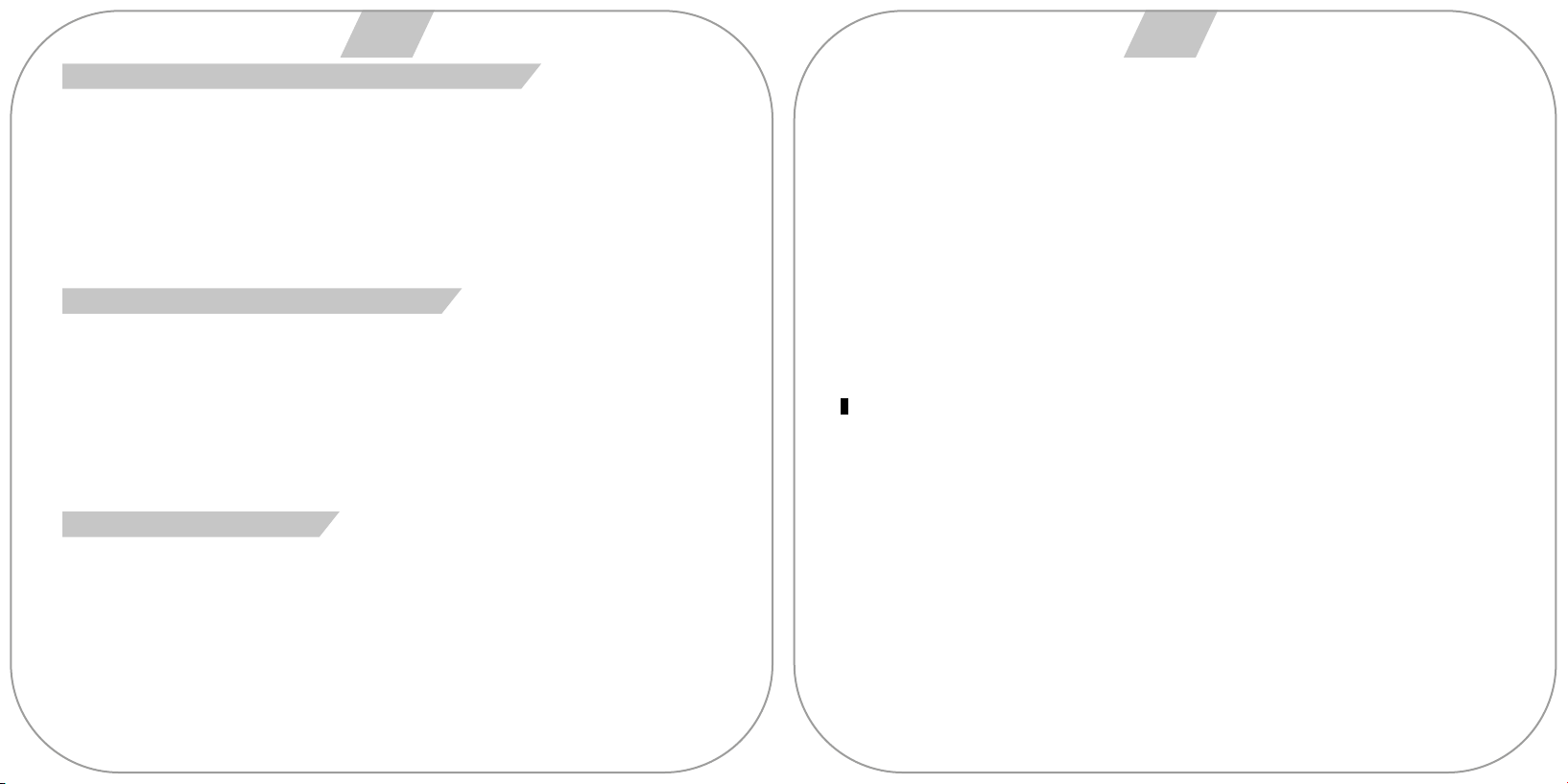
26 27
b. PC (Dinput):
1. Obri els drivers.
2. Pressioni “SETUP”.
3. Instal·li els drivers seguint les instruccions.
4. Connecti el volant al PC.
5. Accedir a Inici.
6. Accedir a Panell.
7. Accedir a Equip i Impressores.
8. Fer clic dret sobre Equip.
9. Accedir a Conguració del controlador.
10. Accedir a Propietats.
Test del volant:
• En la interfície de testatge pot provar el funcionament dels botons i del gir del volant per separat
• Pot calibrar el gir del volant en la interfície de calibratge
• Pot testar la vibració en la interfície de vibració
• Pot comprovar el funcionament de pedals i canvis en la interfície de test.
Eliminar drivers:
1. Accedir a Inici => Accedir a Panell de Control => Accedir a Aplicacions i Funcions
2. Buscar el nom del driver i clicar a “eliminar”
3. Descarregar els drivers en: https://blade.es/en/producto/formula-wheel-eng/
SOLUCIÓ DE PROBLEMES:
• Si després del procés d’instal·lació no s’encén el LED vermell, reconnectar de nou el volant i realitzar el procés d’instal·lació
novament
• Quan el volant no respon, si us plau desconnecti el volant i torni a connectar-lo, realitzant novament els passos d’instal·lació
en l’ordre indicat
• El comandament usat de guia ha d’estar apagat durant el procés d’instal·lació per a evitar la fallada de connexió durant la
mateixa
• Pel fet que el volant disposa de memòria de conguració de botons, si els botons estan congurats de manera incorrecta,
segueixi els passos de “RESTABLIR LA PROGRAMACIÓ D’UN BOTÓ” o “RESTABLIMENT DE FÀBRICA” per a esborrar els
paràmetres memoritzats
CONNEXIÓ I INSTAL·LACIÓ AMB XBOX ONE™ I XBOX SÈRIES X/S™
NOTA: Abans de començar amb els passos d’instal·lació cerciorar-se que la videoconsola i el comandament de Xbox One™
o Xbox Sèries X/S™ estiguin apagats.
NOTA: Cable USB a USB-C per a dades i càrrega no inclòs.
Per a usar el volant Formula Wheel en Xbox One™ o Xbox Sèries X/S™ segueixi els passos següents en l’ordre indicat:
1. Inserir el cable dels pedals en el “Port de pedals” del volant.
3. Connectar el comandament original Xbox One™ o Xbox Sèries X/S™, amb cable USB, al port “Port mano guia” del volant.
4. Encendre la consola.
5. Connectar el cable USB del volant al port USB de la videoconsola Xbox One™ o Xbox Sèries X/S™.
6. Quan la instal·lació estigui completada s’encendrà el LED vermell del volant. I la videoconsola Xbox One™ o Xbox Sèries
X/S™ li assignarà un canal de connexió.
7. Amb el LED vermell del volant encès pressioni el botó “HOME” per a entrar en el menú del sistema o accedir al joc.
8. Pressionar el botó “HOME” per a entrar en el menú de conguració o pressionar el botó “HOME” durant 1 segon per a
entrar en el menú d’apagat.
CONNEXIÓ I INSTAL·LACIÓ AMB NINTENDO SWITCH™
Per a usar el volant Formula Wheel en Nintendo Switch™ segueixi els passos següents en l’ordre indicat
Nota. Si no ha utilitzat abans el comandament original “Switch PRO”, si us plau, utilitzi el JoyCon per a realitzar els següents
ajustos per a habilitar la funció de connexió per cable USB.
1) Ajustos
2) Controlador i sensor
3) Connexió per cable del comandament Pro -> Si
1. Inserir el cable dels pedals en el “Port de pedals” del volant
2. Connectar el cable USB del volant al port USB de la videoconsola Nintendo Switch™
3. Encendre la consola Nintendo Switch™
4. Quan la instal·lació estigui completada s’encendrà el LED vermell del volant
5. Per a realitzar una captura de pantalla pressionar simultàniament el botó “SHARE” i el botó “OPTIONS”
CONNEXIÓ I INSTAL·LACIÓ AMB PC
Per a usar el volant Suzuka Wheel Elit Next en PC segueixi els passos següents en l’ordre indicat:
1. Inserir el cable dels pedals en el “Port de pedals” del volant.
2. Inserir el cable USB en el port USB del PC.
3. Quan la instal·lació estigui completada s’encendrà el LED vermell del volant.
Manera de connexió:
a. PC (Xinput):
1. La manera de connexió preestablert és Xinput.
2. Mantenir pressionat el botó “HOME” durant 3 segons per a entrar en la manera de connexió Dinput. El LED vermell par-
pellejarà durant 3 segons.
3. Mantenir pressionat el botó “HOME” durant 3 segons per a tornar a la manera de connexió Xinput.
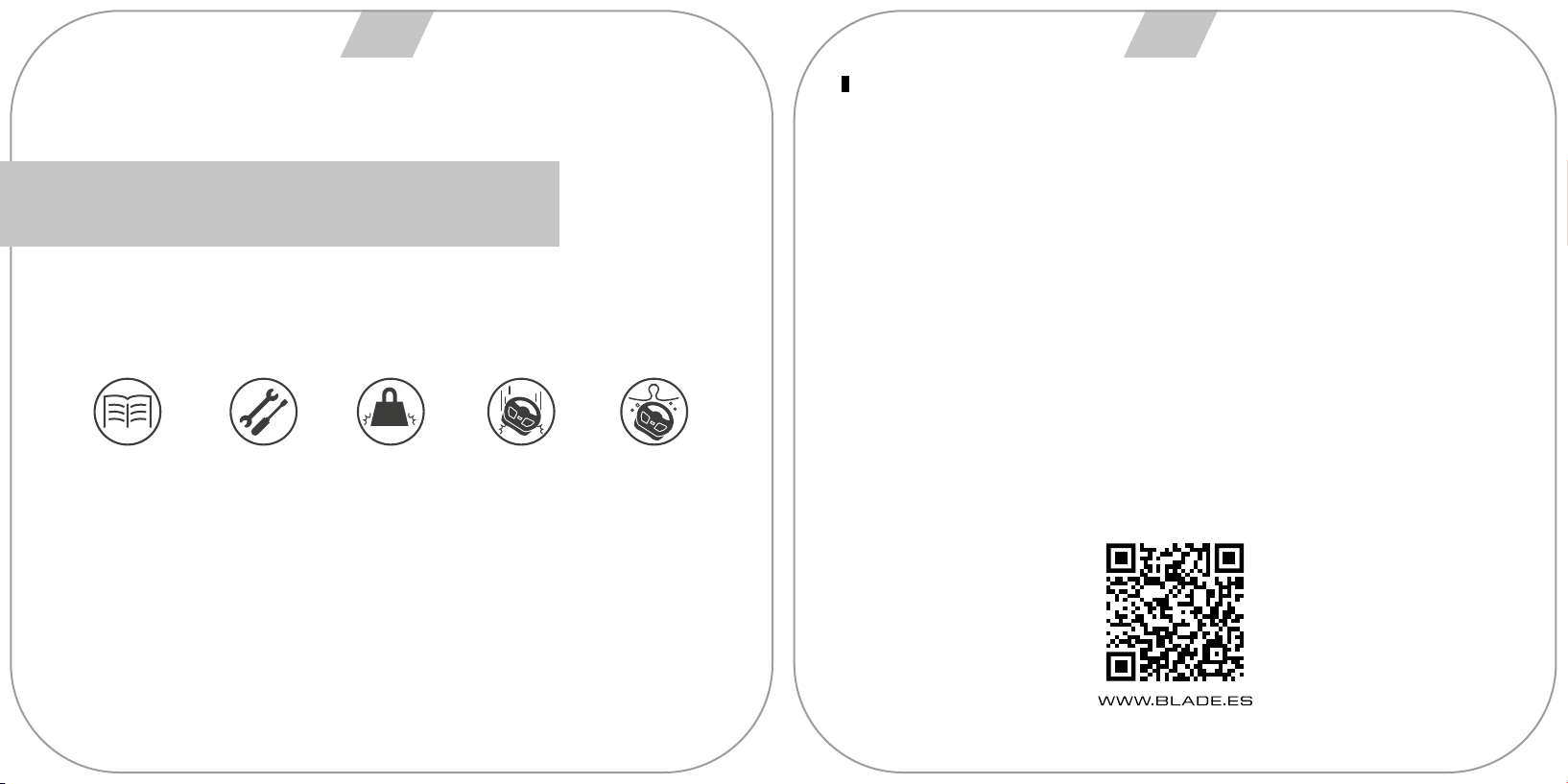
28 29
INFORMATIONS GÉNÉRALES :
Le volant Formula Wheel est compatible avec PS4™, PS3™, XBOX Series X/S™, XBOX One™, Nintendo Switch™ et PC.
Les moteurs Vibrations intégrés peuvent eectuer diérents modes de vibrations en fonction des situations de jeu (les jeux
doivent avoir des vibrations). La conception ergonomique reproduit un vrai volant de course, ce qui réduit la fatigue lors d’une
utilisation prolongée. Il rend la conduite plus authentique, ecace et agréable.
● Compatible avec PC et PS3, PS4, Xbox One, XB Series X/S et Nintendo Switch.
● Le système PC nécessite Windows XP/7/8/10/11
● 4 boutons d’action, pad directionnel 8 directions: haut/bas/gauche/droite/angles de 45°
● Prend en charge 8 touches programmables: palettes gauche et droite, frein, accélérateur, L3, R3
● Se connecte à PS4TM , XboxOne® et XB Series X/S® via les commandes d’origine requises.
● Rotation de 270 degrés
● Achage des LED lorsque vous accélérez sur les pédales (les 7 LED s’allument en séquence)
● Joystick manette analogique 3D
● Trois niveaux de modes sensibles à votre style de conduite personnel.
● Eets de rétroaction des vibrations pour des expériences de course réalistes.
● Volant recouvert de caoutchouc pour une prise en main parfaite
● Ventouses pour une stabilité parfaite
● Fonction de centrage automatique
● Comprend les pédales d’accélérateur et de frein.
Français
Lire ce guide
attentivement
avant d’utiliser
le produit.
Ne pas démonter
ni endommager le
produit en garantie.
Ne pas appliquer
de pression
au produit.
Éviter de faire
tomber le produit
depuis des
emplacements
élevés.
Ne pas immerger
le produit dans
de l’eau.

30 31
R1
L1
R2
L2
R3
L3
START
SELECT
LX
L2
R2
HOME
TYPE PS3™ PS4 BOX® PC /X-INPUT PC /D-INPUT SWITCH ™
R1
L1
R2
L2
R3
L3
OPTIONS
SHAR E
LX
L1
R1
L2
R2
HOME
A
B
X
Y
RB
LB
RT
LT
RSB
LSB
MENU
VIEW
LB
RB
LT
RT
X-GUIDE
A
B
X
Y
RB
LB
RT
LT
RSB
LSB
START
BACK
LB
RB
LT
RT
X-GUIDE
2
3
1
4
6
5
8
7
12
11
10
9
7
8
Y-
Y+
13
B
A
Y
X
R
L
ZR
ZL
+
-
LX
L
R
ZL
ZR
HOME
Touches
d’action
Pavé
directionnel
Fonctions
™X
™X
Directions
Palette de changement de
vitesse droite
Palette de changement de
vitesse gauche
Pédale gauche
Pédale droite
Touche « HOME »
Touche « PROG »
DISPOSITION DES BOTONS
haut
bas
gauche
droite
PARAMÈTRES DES TOUCHES
L2, R2, L1, R1
R - JOYSTICK
BOTONS
PAVÉ DIRECTIONNEL
SHARE MODE LED PROG LED OPTIONS
PALETTE DE CHANGEMENT
DE VITESSE GAUCHE
L3 R3
HOME
PORT DES PÉDALES PORT DE LA MANETTE PRINCIPALE
FREIN ACCÉLÉRATEUR
CHAVE REMOVENTE
PROG
PALETTE DE CHANGEMENT
DE VITESSE DROITE
BOTONS

32 33
3. La sensibilité a été réglée lorsque la LED rouge reste allumée.
• Niveau de sensibilité élevé:
1. Appuyez une fois sur le bouton «PROG», la LED rouge clignote rapidement.
2. Appuyez sur le bouton en bas du «PAD DIRECTIONNEL» pour régler la sensibilité du volant au niveau supérieur.
3. La sensibilité a été réglée lorsque la LED rouge reste allumée.
CARACTÉRISTIQUES DE LA BASE DE PÉDALES
La base de pédales est composée de 2 pédales :
• Pédale gauche (frein)
• Pédale droite (accélérateur)
CONNEXION ET INSTALLATION
CONNEXION ET INSTALLATION AVEC PLAYSTATION4™
REMARQUE : Avant de commencer les étapes d’installation, assurez-vous que la console de jeu et la manette DualShock4
de PS4™ sont éteintes.
Pour utiliser le volant Formula Wheel sur PS4™, suivez les étapes ci-dessous dans l’ordre indiqué:
1. Insérez le câble des pédales dans le «Port de pédales» du volant.
2. Connectez la manette DualShock4™ de PS4™d’origine, la manette doit être éteinte, avec le câble USB fourni, au port
«Port de guidage» du volant.
3. Allumez la console.
4. Connectez le câble USB du volant au port USB de la console vidéo PS4™.
5. Une fois l’installation terminée, la LED rouge du volant s’allume. Et la console vidéo PS4™ lui attribuera un canal de
connexion.
6. Avec la LED rouge du volant allumée, appuyez sur le bouton «HOME» pour entrer dans le menu système ou accéder au jeu.
7. Appuyez sur le bouton «HOME» pour entrer dans le menu de conguration ou appuyez sur le bouton «HOME» pendant 2
secondes pour entrer dans le menu d’arrêt.
CONNEXION ET INSTALLATION AVEC PLAYSTATION3™
Pour utiliser le volant Formula Wheel sur PS3™, suivez les étapes ci-dessous dans l’ordre indiqué :
1. Insérez le câble des pédales dans le «Port de pédales» du volant
2. Allumez la console vidéo PS3™
3. Insérez le câble USB dans le port USB de la console vidéo
4. Après le démarrage, le voyant LED du volant s’allume et la console vidéo PS3 vous assigne un canal de connexion
5 Démarrez le jeu vidéo ou accédez au menu PS3™. Appuyez sur le bouton «HOME» pour accéder au menu système ou
appuyez sur le bouton «HOME» pendant 2 secondes pour accéder au menu d’arrêt.
CONNEXION ET INSTALLATION AVEC XBOX ONE™ ET XBOX SERIES X/S™
REMARQUE: Avant de commencer les étapes d’installation, assurez-vous que la console vidéo et la manette de Xbox OneTM
ou Xbox Series X/STM sont éteintes.
REMARQUE: Câble USB vers USB-C pour données et charge non inclus.
PROGRAMMATION DES BOTONS:
CARACTÉRISTIQUES DE PROGRAMMATION
a. Boutons programmables : palettes gauche et droite, frein, accélérateur, L3, R3
b. Boutons xes non congurables (préréglés) : , , , , L1, R1, L2, R2
MÉTHODE DE CONFIGURATION DES Boutons
1. Appuyez une fois sur le bouton «PROG», la LED rouge clignote rapidement.
2. Appuyez une fois sur la «pédale ou le levier de réglage» que vous souhaitez congurer, la LED rouge clignote lentement.
3. Appuyez une fois sur le «bouton xe non congurable» que vous voulez assigner, la lumière de programmation s’éteindra.
4. La conguration est terminée.
RÉINITIALISATION DE LA CONFIGURATION D’UN BOUTON
1. Appuyez une fois sur le bouton “PROG”, la LED rouge clignote rapidement.
2. Appuyez une fois sur la pédale ou le levier que vous souhaitez réinitialiser, le voyant rouge clignote lentement.
3. Appuyez une nouvelle fois sur la pédale ou le levier que vous souhaitez réinitialiser au réglage d’usine de ce levier ou de
cette pédale, la LED rouge reste xe.
4. Le processus de réinitialisation est maintenant terminé
RÉINITIALISATION DE L’USINE
1. Appuyez une fois sur le bouton “PROG” et la LED rouge clignote rapidement.
2. Appuyez et maintenez le bouton “OPTIONS” pendant 4 secondes jusqu’à ce que la LED rouge s’éteigne.
3. Le processus est maintenant terminé. Tous les réglages des boutons, des pédales et des leviers seront réinitialisés et la
sensibilité du volant sera réinitialisée au niveau faible.
CONFIGURATION DE LA SENSIBILITÉ DU VOLANT
Par défaut, la sensibilité est réglée sur Faible.
Vous pouvez sélectionner la sensibilité qui convient le mieux à votre style de conduite.
Vous pouvez choisir entre Faible (par défaut), Moyenne et Élevée. Élevée = rotation brusque et rapide. Faible = rotation douce
et progressive.
Pour changer le mode de sensibilité:
• Faible niveau de sensibilité (déni):
1. Appuyez une fois sur le bouton «PROG», la LED rouge clignote rapidement.
2. Appuyez sur le bouton supérieur du «PAD DIRECTIONNEL» pour régler la sensibilité du volant au niveau inférieur.
3. La sensibilité a été réglée lorsque la LED rouge reste allumée.
• Niveau moyen de sensibilité:
1. Appuyez une fois sur le bouton «PROG», la LED rouge clignote rapidement.
2. Appuyez sur le bouton droit ou gauche du «PAD DIRECTIONNEL» pour régler la sensibilité du volant au niveau
moyen.
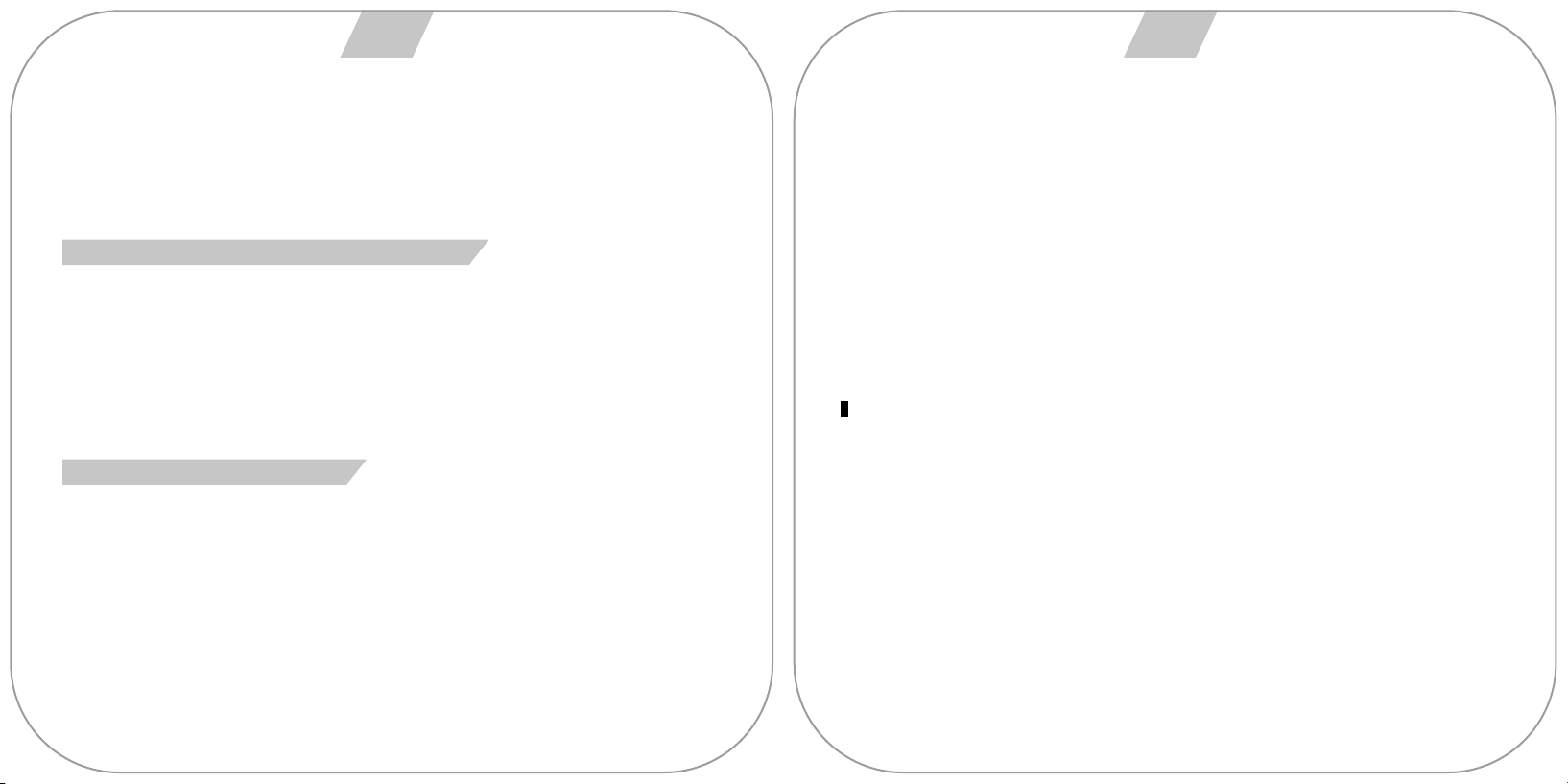
34 35
b. PC (Dinput) :
1. Ouvrez les pilotes.
2. Appuyez sur “SETUP”.
3. Installez les pilotes en suivant les instructions.
4. Connectez le volant au PC.
5. Accédez à la page d’accueil.
6. Accédez au panneau.
7. Accédez à l’équipement et aux imprimantes.
8. Faites un clic droit sur l’équipement.
9. Accédez aux Paramètres du contrôleur.
10. Accédez aux Propriétés.
Test du volant :
• Dans l’interface de test, vous pouvez tester séparément la fonction des boutons et la rotation du volant.
• Vous pouvez étalonner la rotation du volant dans l’interface d’étalonnage.
• Vous pouvez tester la vibration dans l’interface de vibration.
• Vous pouvez tester le fonctionnement des pédales et des vitesses dans l’interface de test.
Supprimer les pilotes
1. Accédez à la page d’accueil => Accédez au Panneau de conguration => Accédez aux Applications et Fonctions.
2. Recherchez le nom du pilote et cliquez sur “supprimer”.
3. Téléchargez les pilotes à l’adresse suivante : https://blade.es/en/producto/formula-wheel-eng/
SOLUTION DES PROBLÈMES :
• Si la LED rouge ne s’allume pas après le processus d’installation, reconnectez le volant et recommencez le processus
d’installation
• Si le volant ne répond pas, veuillez débrancher le volant et le reconnecter en eectuant à nouveau les étapes de montage
dans l’ordre indiqué
• La commande utilisée comme guide doit être éteinte pendant le processus d’installation pour éviter une panne de conne-
xion pendant l’installation.
• Étant donné que le volant possède une mémoire de conguration des boutons, si les boutons sont mal congurés, suivez
les étapes de « RÉINITIALISER LA PROGRAMMATION DES BOUTONS » ou « RÉINITIALISATION D’USINE » pour eacer
les paramètres mémorisés.
Pour utiliser le volant Formula Wheel sur Xbox One™ ou Xbox Series X/S™, procédez comme suit dans l’ordre indiqué:
1. Insérez le câble des pédales dans le «Port de pédales» du volant.
2. Connectez la manette Xbox One™ ou Xbox Series X/S™ d’origine, à l’aide d’un câble USB, au port «Port de guidage»
du volant.
3. Allumez la console.
4. Connectez le câble USB du volant au port USB de la console vidéo Xbox One™ ou Xbox Series X/S™.
5. Une fois l’installation terminée, la LED rouge du volant s’allume. Et la console vidéo Xbox One™ ou Xbox Series X/S™
vous assignera un canal de connexion.
6. Avec la LED rouge du volant allumée, appuyez sur le bouton «HOME» pour entrer dans le menu système ou accéder au jeu.
7. Appuyez sur le bouton «HOME» pour entrer dans le menu de conguration ou appuyez sur le bouton «HOME» pendant 1
seconde pour entrer dans le menu d’arrêt.
CONNEXION ET INSTALLATION AVEC NINTENDO SWITCH™
Pour utiliser le volant Formula Wheel sur Nintendo Switch™, suivez les étapes ci-dessous dans l’ordre indiqué
Remarque. Si vous n’avez pas déjà utilisé la manette originale « Switch PRO », veuillez utiliser le JoyCon pour eectuer les
réglages suivants an d’activer la fonction de connexion par câble USB.
1) Paramètres
2) Contrôleur et capteur
3) Connexion câblée de la manette Pro -> Oui
1. Insérez le câble des pédales dans le «Port de pédales» du volant
2. Connectez le câble USB du volant au port USB de la console vidéo Nintendo Switch™
3. Allumez la console Nintendo Switch™
4. Lorsque l’installation est terminée, la LED rouge du volant s’allume
5. Pour réaliser une capture d’écran, appuyez simultanément sur les boutons «SHARE» et «OPTIONS»
CONNEXION ET INSTALLATION AVEC PC
Pour utiliser le volant Formula Wheel sur PC, suivez les étapes ci-dessous dans l’ordre indiqué:
1. Insérez le câble des pédales dans le «Port de pédales» du volant.
2. Insérez le câble USB dans le port USB du PC.
3. Une fois l’installation terminée, la LED rouge du volant s’allume.
Mode de connexion :
a. PC (Xinput):
1. Le mode de connexion par défaut est Xinput.
2. Maintenez enfoncé le bouton «HOME» pendant 3 secondes pour entrer en mode de connexion Dinput. La LED rouge
clignote pendant 3 secondes.
3. Maintenez enfoncé le bouton «HOME» pendant 3 secondes pour revenir en mode de connexion Xinput.

36 37
INFORMAZIONI GENERALI:
Il volante Formula Wheel è compatibile con PS4™, PS3™, XBOX Serie X/S™, XBOX One™, Nintendo Switch™ e PC. I motori
di vibrazione incorporati possono eseguire diverse modalità di vibrazione secondo le situazioni di gioco (i giochi devono avere
la vibrazione). Il design ergonomico riproduce un vero volante da corsa, contribuendo a ridurre il senso di stanchezza dovuto
a un uso prolungato. Rende la guida più autentica, eciente e piacevole.
● Compatibile con PC E PS3, PS4, Xbox One, XB Series X/S e Nintendo Switch
● Il sistema PC richiede Windows XP/7/8/10/11
● 4 pulsanti per l’azione, pad direzionale a 8 direzioni: su/giù/sinistra/destra/angoli a 45°
● Supporta 8 tasti programmabili: leva destra e sinistra, freno, acceleratore, L3, R3
● Si collega a PS4™, XboxOne® e XB Series X/S® tramite i controller originali previsti
● Rotazione di 270 gradi
● Visualizzazione di spie a LED quando si accelera sui pedali (tutti e 7 i LED si accendono in sequenza)
● Stick analogico 3D
● Tre livelli di sensibilità in base al tuo stile di guida
● Eetti di feedback delle vibrazioni per un’esperienza di gara realistica
● Volante rivestito in gomma per una presa perfetta
● Ventose per una perfetta stabilità
● Funzione di centratura automatica
● Include i pedali del gas e del freno
Italiano
Leggere
attentamente la
presente guida
prima di utilizzare
il dispositivo.
Non smontare
o danneggiare
il dispositivo
in garanzia.
Non esercitare
pressione sul
dispositivo.
Evitare eventuali
cadute del
dispositivo
dall’alto.
Non immergere
il dispositivo
in acqua.

38 39
R1
L1
R2
L2
R3
L3
START
SELECT
LX
L2
R2
HOME
TYPE PS3™ PS4 BOX® PC /X-INPUT PC /D-INPUT SWITCH ™
R1
L1
R2
L2
R3
L3
OPTIONS
SHAR E
LX
L1
R1
L2
R2
HOME
A
B
X
Y
RB
LB
RT
LT
RSB
LSB
MENU
VIEW
LB
RB
LT
RT
X-GUIDE
A
B
X
Y
RB
LB
RT
LT
RSB
LSB
START
BACK
LB
RB
LT
RT
X-GUIDE
2
3
1
4
6
5
8
7
12
11
10
9
7
8
Y-
Y+
13
B
A
Y
X
R
L
ZR
ZL
+
-
LX
L
R
ZL
ZR
HOME
Pulsanti
di azione
Direction
pad
Funzioni
™X
™X
Direzioni
Leva del cambio destra
Leva del cambio sinistra
Pedale sinistro
Pedale destro
Pulsante “HOME”
Pulsante “PROG”
DISPOSIZIONE DEI PULSANTI
IMPOSTAZIONI DEI PULSANTI
su
giù
sinistra
destra
L2, R2, L1, R1
R - JOYSTICK
BOTONS
PAVÉ DIRECTIONNEL
SHARE MODE LED PROG LED OPTIONS
LEVA DEL CAMBIO SINISTRA
L3 R3
HOME
PORTA PEDALI PORTA CONTROLLER
FRENO ACCELERATORE
CHIAVE DI RIMOZIONE
PROG
LEVA DEL CAMBIO DESTRA
BOTONS
Table of contents
Languages:
Other FR-Tec Video Gaming Accessories manuals
Popular Video Gaming Accessories manuals by other brands

Thrustmaster
Thrustmaster T300 RS user manual
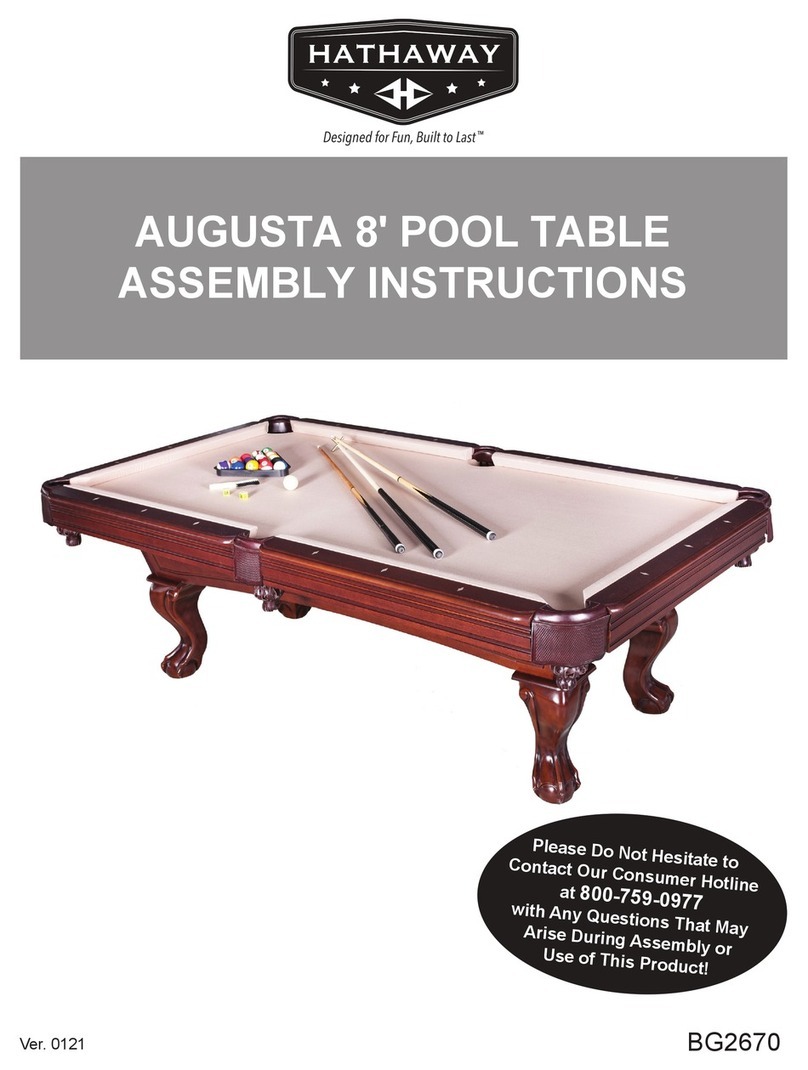
Hathaway
Hathaway BG2670 Assembly instructions

Arachnid
Arachnid Galaxy II.5 series Operator's manual
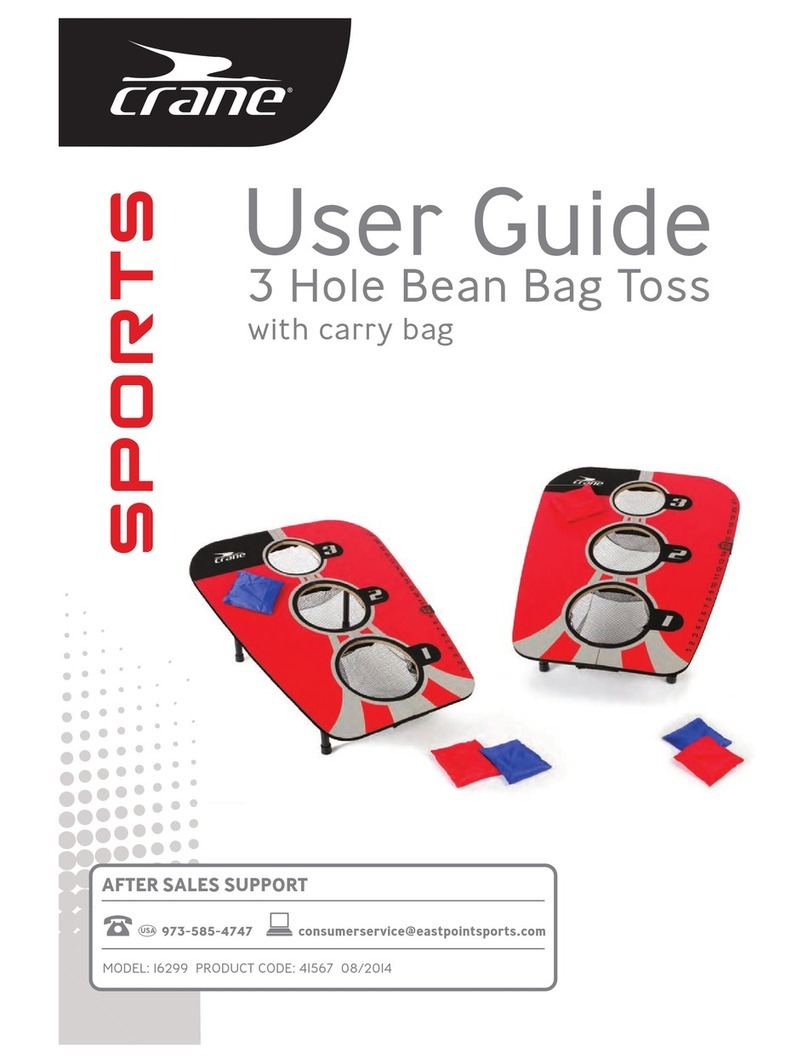
Crane
Crane 16299 user guide
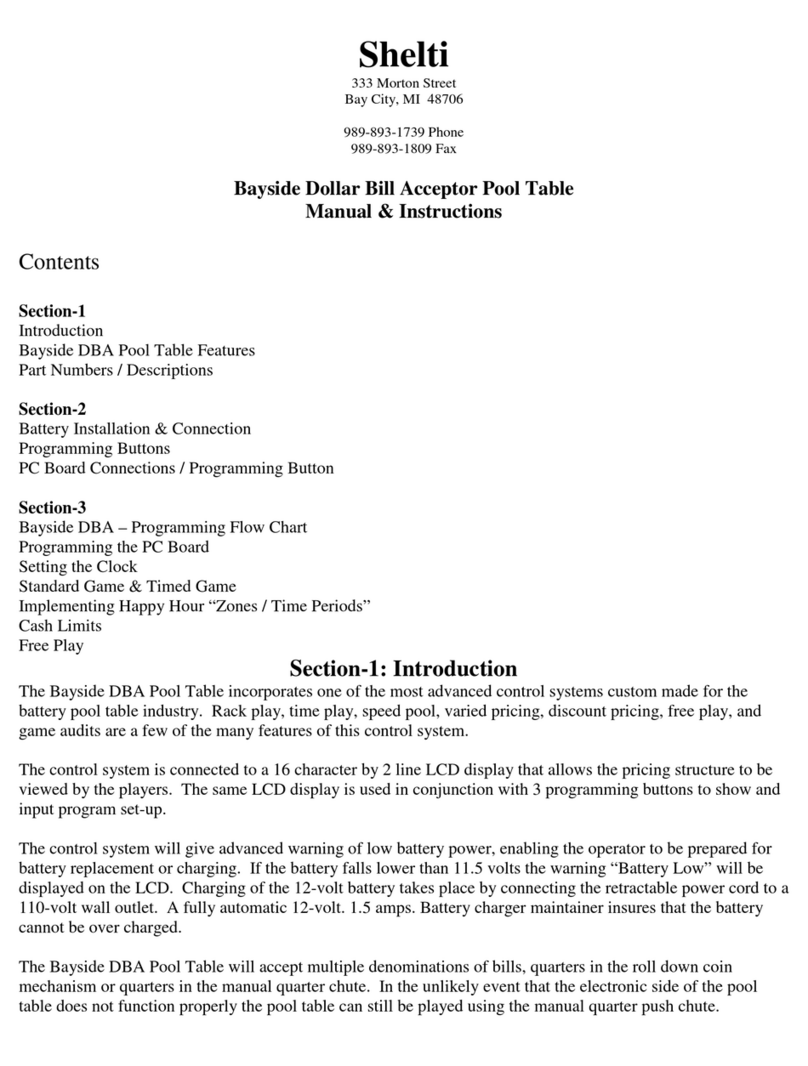
Shelti
Shelti Bayside Dollar Bill Acceptor Pool Table Manual instructions
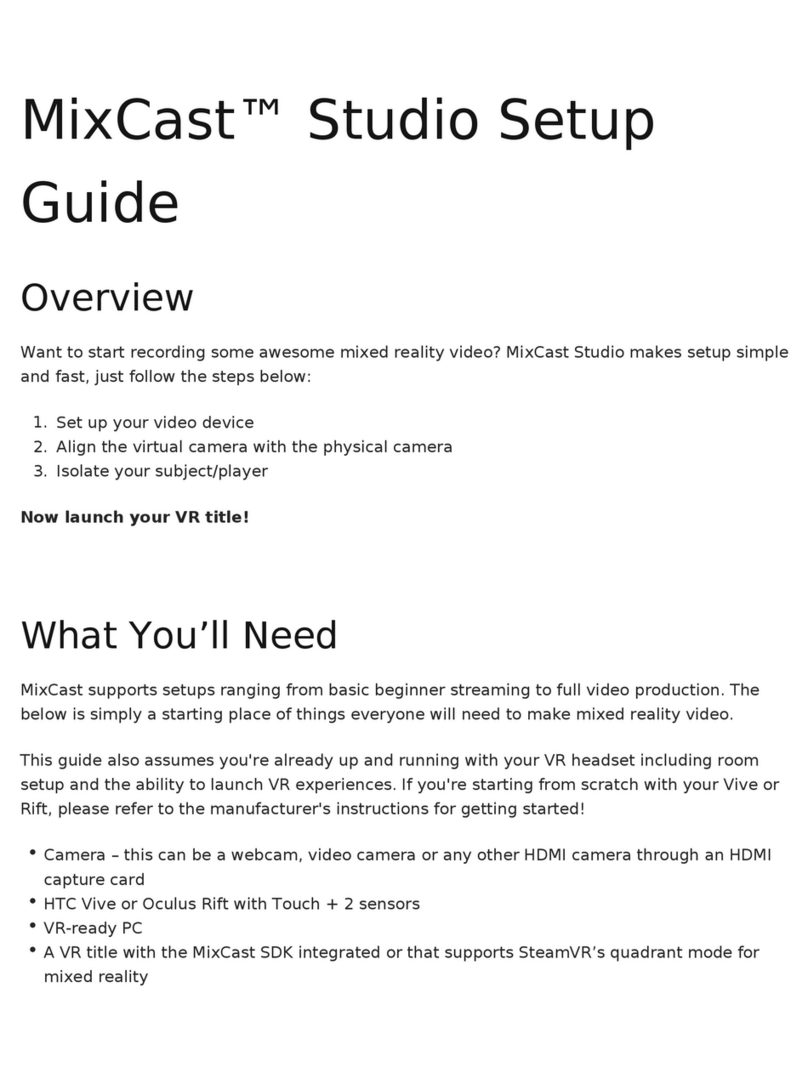
Blueprint Reality
Blueprint Reality MixCast Studio Setup guide